TomTom GPS Watch Guia de consulta 2.2
|
|
|
- Zaira Quintão Mirandela
- 8 Há anos
- Visualizações:
Transcrição
1 TomTom GPS Watch Guia de consulta 2.2
2 Conteúdo Bem-vindo(a) 4 Primeiros passos 5 O seu relógio 7 Acerca do relógio... 7 Usar o relógio... 7 Limpar o seu relógio... 8 Sensor de ritmo cardíaco... 8 Remover o relógio da bracelete... 9 Remover o relógio do suporte... 9 Carregar o relógio com a base de secretária Utilizar o suporte de bicicleta Utilizar uma braçadeira Estado atual Efetuar uma reposição Monitorização de atividades 19 Acerca da monitorização de atividades Ativar a monitorização de atividades Monitorizar a sua atividade Definir um objetivo de atividade diário Música 21 Acerca de música Carregar os auscultadores fornecidos Emparelhar auscultadores com o relógio Substituir os fones Usar os auscultadores Colocar música no relógio Reproduzir música Acerca do assistente de voz Resolução de problemas com os auscultadores Monitorização do sono 28 Acerca da monitorização do sono Monitorizar o seu sono Monitorizar o sono com a app para dispositivos móveis Atividades 29 Acerca das atividades Iniciar uma atividade Interromper e parar uma atividade Escolher as métricas a apresentar Definições para corrida Definições para ciclismo outdoor Definições para natação
3 Definições para passadeira rolante Definições para atividades de ginásio Definições para atividades de ciclismo Utilizar o cronómetro Programas de treino Acerca dos programas de treino Nenhum Objetivos Intervalos Voltas Zonas Corrida Monitorização de atividades Settings (Definições) 47 Sobre Settings (Definições) Relógio Controlo Sensores Testar um sensor de ritmo cardíaco Telemóvel Modo de avião Opções Profile (Perfil) Normas Adicionar sensores 52 Acerca dos sensores Sensor de ritmo cardíaco externo Sensor de cadência e velocidade Conta TomTom MySports 57 TomTom MySports Connect 58 App para dispositivos móveis TomTom MySports 59 Adenda 60 Avisos de Copyright 63 3
4 Bem-vindo(a) Este Guia de consulta explica tudo o que precisa de saber acerca do seu novo Relógio de desporto TomTom GPS. Se quiser fazer uma leitura rápida do essencial, recomendamos que leia a página Primeiros passos. Esta página abrange o download do TomTom MySports Connect e a utilização da base de secretária. Em seguida, se tiver um smartphone, é provável que queira descarregar a app TomTom MySports gratuitamente a partir da sua loja de apps habitual, acedendo a tomtom.com/app. Importante: antes de utilizar a app MySports no seu smartphone, tem de associar o seu relógio à sua conta MySports através de um computador. Só tem de efetuar esta ação uma vez. Para obter informações sobre o que vê no relógio, consulte: Seguem-se alguns bons pontos de partida: Acerca do relógio Iniciar uma atividade Monitorização de atividades Música Programas de treino Definições Sugestão: também pode consultar as Perguntas frequentes (FAQ) em tomtom.com/support. Selecione o modelo do seu produto na lista ou introduza um termo de pesquisa. Esperamos que desfrute da leitura e, mais importante ainda, de alcançar os seus objetivos de fitness utilizando o seu novo Relógio de desporto TomTom GPS! Nota: a função Música e o Sensor de ritmo cardíaco integrado não estão disponíveis em todos os modelos de relógio. 4
5 Primeiros passos Antes de começar um treino, é recomendável carregar o relógio, descarregar eventuais atualizações de software e descarregar o QuickGPSFix. Nota: o QuickGPSFix ajuda o relógio a obter ligação a satélites de GPS e a encontrar mais rapidamente a sua posição. 1. Efetue o download do TomTom MySports Connect a partir de tomtom.com/123/ e instale-o no seu computador. O TomTom MySports Connect está disponível gratuitamente. 2. Coloque o relógio na base de secretária e ligue a base ao computador. Siga as instruções dadas pelo TomTom MySports Connect. Quando o carregamento do relógio terminar, pode iniciar a sua primeira atividade. Sugestão: o seu relógio está completamente carregado quando a animação da pilha é interrompida e apresenta uma pilha totalmente carregada. Deve ligar regularmente o relógio ao computador para o carregar, para carregar atividades, para descarregar atualizações de software e para descarregar informações destinadas ao QuickGPSFix. Duração da bateria Com a bateria totalmente carregada, o relógio pode ser utilizado durante cerca de 11 horas com atividades que necessitem de receção GPS, como corrida e ciclismo. A carga da bateria é consumida mais rapidamente se: utilizar a função Música; utilizar a iluminação de fundo do relógio frequentemente ou sempre tilizar o Sensor de ritmo cardíaco integrado; ligar o relógio a sensores externos, como o Sensor de ritmo cardíaco ou o Sensor de cadência e velocidade. A carga da bateria do relógio durará mais se desligar o modo noturno e acender a iluminação de fundo com um toque no ecrã apenas quando precisar. App TomTom MySports Importante: antes de utilizar a app MySports no seu smartphone, tem de associar o seu relógio à sua conta MySports através de um computador. Só tem de efetuar esta ação uma vez. 5
6 Pode descarregar a app TomTom MySports gratuitamente das lojas de aplicações habituais ou acedendo a tomtom.com/app. Para saber mais, consulte a secção App para dispositivos móveis TomTom MySports neste manual. Emparelhar o relógio com o telefone Para saber mais, consulte a secção Telefone neste manual. 6
7 O seu relógio Acerca do relógio Quando utilizar o relógio, começa a partir do ecrã das horas. Este ecrã apresenta a hora e a data. O número das horas aparece ligeiramente esbatido e o número dos minutos aparece mais brilhante, para permitir uma perceção melhor. Utilize o botão para mudar para os outros ecrãs do relógio, para cima, para baixo, para à esquerda e para à direita. 1. Mover para a ESQUERDA - abre o ecrã MONITORIZAÇÃO DE ATIVIDADES. 2. Mover para BAIXO - abre o menu DEFINIÇÕES. 3. Mover para a DIREITA - abre o menu ATIVIDADES. 4. Mover para CIMA - abre o ecrã MÚSICA. 5. Recetor GPS. Quando usar o relógio, o recetor GPS deve estar voltado para cima. 6. Tape brevemente o ecrã com a sua palma para ligar a iluminação de fundo. O ecrã das horas apresenta a hora e a data. Pode escolher a apresentação das horas em formato de 12 ou 24 horas: prima o botão para baixo para abrir o menu DEFINIÇÕES e selecione RELÓGIO. Utilizar o relógio Prima o botão para CIMA ou para BAIXO para selecionar os itens no menu. Prima o botão para a DIREITA para selecionar um item e abrir o menu correspondente. Prima o botão para a ESQUERDA para sair de um menu. Para selecionar uma opção num menu, certifique-se de que a opção está realçada antes de sair do menu. O relógio fixa a opção que estiver realçada. No caso das opções de menu que são do tipo ligar/desligar, prima o botão para a DIREITA para alterar a definição. Usar o relógio A forma como usa o relógio é importante, pois pode afetar o desempenho do Sensor de ritmo cardíaco. Para mais informações sobre o funcionamento deste sensor, consulte Sensor de ritmo cardíaco. 7
8 Use o relógio normalmente, com a respetiva face por cima do pulso e a base a tocar na pele, afastada do osso do pulso. Aperte a bracelete para que fique segura no pulso, mas sem que cause desconforto. Obterá resultados mais precisos do sensor de ritmo cardíaco depois de fazer o aquecimento. Limpar o seu relógio Recomendamos a limpeza do seu relógio uma vez por semana, caso o utilize frequentemente. Limpe o relógio com um pano húmido, conforme necessário. Utilize um detergente suave para retirar a oleosidade ou sujidade. Não exponha o seu relógio a químicos fortes, como gasolina, diluentes de limpeza, acetona, álcool ou repelentes de insetos. As substâncias químicas podem danificar o vedante, a estrutura e o acabamento do seu relógio. Depois de uma sessão de natação, passe o seu relógio por água da torneira e seque-o com um pano macio. Limpe a área do sensor de ritmo cardíaco e as placas de ligação com água e detergente suave, conforme necessário. Não risque a área do sensor de ritmo cardíaco. Proteja-a de danos. Sensor de ritmo cardíaco Se o seu relógio possuir um sensor de ritmo cardíaco integrado, este pode ajudá-lo a treinar com maior eficiência. Pode optar por utilizar o sensor de ritmo cardíaco integrado, um sensor externo montado no guiador da sua bicicleta, por exemplo, ou não utilizar qualquer sensor. Nota: se o seu relógio não tiver um monitor de ritmo cardíaco integrado, também pode comprar uma banda para o peito para registar as mesmas informações. Como funciona o sensor O seu ritmo cardíaco é medido através de uma luz utilizada para medir as alterações no seu fluxo sanguíneo. Este processo decorre na parte superior do seu pulso ao emitir luz através da pele para os vasos capilares por baixo da superfície e detetando as alterações dos reflexos de luz. 8
9 O desempenho do sensor de ritmo cardíaco não é afetado pelo tipo de pele, percentagem de gordura corporal ou pilosidade. No entanto, é SIM afetado pela forma como usa o relógio no pulso e se fez ou não o aquecimento. Utilizar o sensor de ritmo cardíaco Para obter o melhor desempenho do sensor de ritmo cardíaco, consulte Usar o relógio. Nota: o sensor não consegue medir o seu ritmo cardíaco quando está a nadar. Remover o relógio da bracelete Poderá precisar de remover o relógio da bracelete para o carregar ou para o colocar no suporte de bicicleta. Para remover o relógio da bracelete, faça o seguinte: 1. Pressione a parte inferior do relógio. 2. Remova o relógio da bracelete. Remover o relógio do suporte Poderá precisar de remover o relógio do suporte para o carregar ou para fixar o suporte de bicicleta no guiador. Para remover o relógio do suporte, faça o seguinte: 9
10 1. Exerça pressão conforme ilustrado em baixo para abrir o suporte e levante a tampa. 2. Empurre o relógio para trás na sua direção para o desprender do suporte. 3. Faça deslizar o relógio para fora na sua direção e segure-o com a palma da mão. Carregar o relógio com a base de secretária Importante: também pode utilizar um carregador USB de parede para carregar o relógio TomTom GPS. Coloque o relógio na base de secretária e ligue o conetor USB da base de secretária ao carregador USB de parede. Pode utilizar o relógio na base de secretária com ou sem a bracelete. Remover o relógio da bracelete Para mais informações, consulte Remover o relógio da bracelete. Carregar com a base de secretária Para colocar o relógio na base de secretária, faça o seguinte: 1. Introduza o relógio na base, acompanhando a curva da parte de trás do relógio. 2. Empurre o relógio para dentro até ouvir um clique e estabelecer ligação. 10
11 Importante: quando colocar o relógio na base, poderá utilizar um de três tipos de ligação: Carregar através de uma tomada ou de uma porta USB sem capacidades de dados. Ligação total com acesso ao MySports. 3. Para remover o relógio da base de secretária, puxe o relógio para fora da base seguindo a curva da parte de trás do relógio. Utilizar o suporte de bicicleta Se adquiriu o suporte de bicicleta opcional, verá que o suporte permite encaixar o relógio e possui uma alça para fixação no guiador. Importante: estas instruções mostram como fixar o suporte ao guiador e SÓ DEPOIS encaixar o relógio. Para utilizar o suporte de bicicleta, faça o seguinte: 11
12 1. Introduza a alça de fixação ao guiador no gancho da parte de trás do suporte do relógio. Escolha o comprimento adequado para o tamanho do guiador. Sugestão: a alça tem dois furos que a tornam compatível com guiadores de diferentes tamanhos entre 22 e 32 mm. Selecione o furo que melhor se adapte ao seu guiador. 12
13 2. Coloque o suporte do relógio no guiador e passe a alça à volta do guiador. 3. Utilize a mola da parte inferior do suporte para prender a alça. A alça deve ficar bem fixa no guiador. 13
14 4. Remova o relógio da bracelete. Exerça pressão como ilustrado em baixo para abrir o suporte. Levante a tampa. 5. Introduza o relógio no suporte conforme ilustrado. 6. Certifique-se de que ouve o clique de fixação do relógio. 14
15 7. Feche a tampa do suporte sobre o relógio e certifique-se de que ouve o clique de fixação quando a fechar. Já pode começar a pedalar! Utilizar uma braçadeira Se perder a alça do suporte de bicicleta, pode utilizar uma braçadeira para fixar o relógio ao guiador. Para utilizar uma braçadeira, faça o seguinte: 1. Vire o relógio ao contrário e introduza a braçadeira no gancho mais próximo da parte da frente do relógio. 2. Prepare um pedaço de borracha, por exemplo, um pedaço de uma câmara de ar de uma bicicleta antiga. Deve colocar este pedaço de borracha entre o suporte e o guiador para impedir que o suporte deslize. 15
16 3. Coloque o suporte no guiador de modo que o pedaço de borracha fique entre o suporte e o guiador. 4. Passe a braçadeira à volta do guiador e fixe-a por cima dos ganchos da parte de trás. Estado atual No ecrã das horas, prima o botão para BAIXO para abrir o ecrã Estado atual. O ecrã Estado atual apresenta a seguinte informação: BATERIA - carga restante na bateria do relógio. Para carregar a bateria, coloque o relógio na base de secretária e ligue a base ao computador. MEMÓRIA - quantidade de espaço livre no relógio. Se estiver a ficar com pouco espaço, ligue o relógio ao computador. O TomTom MySports Connect transfere os seus exercícios ou atividades para o computador. Pode optar pelo carregamento automático das suas atividades para a sua conta no website TomTom MySports ou para outro website à sua escolha. Nota: o histórico, que é um resumo dos seus exercícios, permanece no seu relógio. QUICKGPS - estado da informação QuickGPSFix no seu relógio. 16
17 O QuickGPSFix ajuda o relógio a encontrar a sua localização precisa rapidamente, para poder iniciar uma atividade. Para atualizar a informação QuickGPSFix no seu relógio, ligue o relógio ao computador. O TomTom MySports Connect atualiza automaticamente o QuickGPSFix do seu relógio. A informação QuickGPSFix é válida durante três dias após o respetivo download. O estado do QuickGPSFix é indicado pelos seguintes símbolos: O QuickGPSFix do seu relógio está atualizado. O QuickGPSFix do seu relógio está desatualizado. Se a informação QuickGPSFix do seu relógio estiver desatualizada, o relógio continua a funcionar normalmente. No entanto, pode demorar mais tempo a obter uma posição GPS quando pretender iniciar uma atividade. VERSÃO - número da versão do software. Poderá necessitar desta informação quando contactar os serviços de apoio ao cliente. Sempre que ligar o relógio ao computador, o TomTom MySports Connect verifica se existe alguma atualização de software disponível para o seu relógio. NÚMERO DE SÉRIE - número de série do relógio. Poderá necessitar desta informação quando contactar o Serviço de apoio ao cliente. Efetuar uma reposição Reposição parcial É efetuada uma reposição parcial de cada vez que desligar o relógio TomTom GPS de um carregador de parede ou computador. Para efetuar uma reposição parcial no relógio, siga os seguintes passos: 1. Ligue o relógio a um carregador de parede ou a um computador. Aguarde até que seja apresentado o símbolo da bateria no relógio. Se estiver a utilizar um computador, espere até o MySports Connect terminar de atualizar o relógio. 2. Desligue o relógio do carregador de parede ou do computador. O software do relógio é reiniciado. Esta ação efetua uma reposição parcial no relógio. Modo de recuperação O modo de recuperação permite-lhe reinstalar o software no relógio sem eliminar quaisquer dados pessoais e definições. Para efetuar uma reposição no relógio através do modo de recuperação, siga os seguintes passos: 1. Ligue o relógio ao computador e espere até o MySports Connect terminar a sua atualização. 2. No relógio, prima continuamente o botão para BAIXO.* 3. Desligue o cabo USB do computador.* 4. Mantenha o botão premido até que o relógio apresente um relógio ligado a um computador e tomtom.com/reset. 5. Solte o botão e ligue o cabo USB ao computador. 6. Clique em Atualizar no MySports Connect. * Se a porta USB do computador não tiver um acesso fácil, ligue o suporte ao computador sem o relógio. Em seguida, prima para baixo no ecrã das horas ao mesmo tempo que faz o relógio deslizar para dentro da base. Reposição de fábrica Importante: quando repõe as predefinições no MySports Connect, todos os dados e definições pessoais, incluindo as suas definições de exportação para o MySports Connect, são eliminados do seu relógio. Não é possível anular esta ação. 17
18 Deve repor as predefinições apenas como último recurso para restaurar o seu relógio ou caso pretenda realmente remover os seus dados e definições. Repor as predefinições reinstala o software no relógio e remove o seguinte: As suas atividades. As definições do relógio. As definições para o carregamento de atividades no MySports Connect. Importante: ao repor as predefinições, não desligue o relógio antes de o MySports Connect terminar de o restaurar. Esta ação demora alguns minutos. Verifique se são apresentadas mensagens no MySports Connect e no seu relógio antes de o desligar. Para repor as predefinições no relógio, siga os seguintes passos: 1. Ligue o relógio ao computador e espere até o MySports Connect terminar a sua atualização. 2. Expanda SETTINGS (DEFINIÇÕES) no MySports Connect. 3. Clique em REPOSIÇÃO DE FÁBRICA na parte inferior do MySports Connect. O MySports Connect descarrega a versão mais recente do software para o seu relógio. 4. Mantenha o relógio ligado quando a janela do MySports Connect se fechar. O MySports Connect instala o software no relógio. 5. Mantenha o relógio ligado quando a janela do MySports Connect se abrir novamente. 6. Siga as instruções no MySports Connect para configurar o seu relógio. Nota: as definições para exportar e carregar atividades no MySports Connect são guardadas no relógio. Se tiver configurado o seu relógio para transferir atividades para websites de desporto ou formatos de ficheiro adicionais, terá de os definir novamente no separador CARREGAR E EXPORTAR. 18
19 Monitorização de atividades Acerca da monitorização de atividades Pode utilizar o relógio TomTom GPS para monitorizar o seu nível de atividade. Estas são algumas das coisas que pode fazer: Registar passos, tempo passado a fazer atividade física, calorias queimadas e distância percorrida. Definir um objetivo diário para uma destas métricas no relógio. Utilizar um objetivo semanal gerado automaticamente pela multiplicação do objetivo diário por 7. Ver o progresso a nível diário e semanal relativamente ao objetivo definido. Carregar as suas métricas de monitorização de atividade para o website TomTom MySports e para a app para dispositivos móveis TomTom MySports. Precisão da monitorização de atividades A monitorização de atividades foi concebida para fornecer informações para incentivar o utilizador a adotar um estilo de vida ativo e saudável. O relógio TomTom GPS utiliza sensores que registam o seu movimento. Os dados e as informações refletem a sua atividade de forma aproximada, podendo não ser totalmente exatos na medição de passos, sono, distância e calorias. Ativar a monitorização de atividades Para ativar ou desativar a monitorização de atividades, faça o seguinte: 1. No ecrã das horas, prima o botão para BAIXO para abrir o menu DEFINIÇÕES. 2. Selecione CONTROLO. 3. Selecione OFF. Monitorizar a sua atividade Para ver qual tem sido o seu nível de atividade, faça o seguinte: 1. No ecrã das horas, prima o botão para a ESQUERDA para ver quanto passos andou durante esse dia. 2. Prima o botão para CIMA ou BAIXO para ver a distância, o tempo ou as calorias, dependendo dos objetivos que tiver definido. 3. Para ver os passos por semana, prima novamente o botão para a ESQUERDA. 4. Prima o botão para a DIREITA duas vezes para voltar ao ecrã das horas. Definir um objetivo de atividade diário Para alterar ou definir um objetivo de atividade diário, faça o seguinte: 1. No ecrã das horas, prima o botão para BAIXO para abrir o menu DEFINIÇÕES. 2. Selecione CONTROLO. 19
20 3. Selecione o tipo de objetivo que pretende definir: PASSOS, TEMPO, CALORIAS ou DISTÂNCIA. 4. Prima o botão para a DIREITA. 5. Selecione MANUAL ou AUTO. MANUAL permite-lhe introduzir o objetivo manualmente com os botões para CIMA e para BAIXO. AUTO calcula um objetivo com base no seu desempenho na semana anterior. 6. Prima o botão para a DIREITA para voltar ao ecrã das horas. Sugestão: um objetivo pode ser, por exemplo, 30 minutos de tempo de atividade por dia ou passos por dias. Nota: o seu objetivo de atividade semanal é calculado automaticamente através da multiplicação do objetivo diário por 7. 20
21 Música Acerca de música Pode guardar e reproduzir música no relógio TomTom GPS para ouvir durante as suas atividades. Estas são algumas das coisas que pode fazer: Emparelhar auscultadores com o relógio Usar os seus auscultadores Reproduzir música Carregar os auscultadores fornecidos Alguns relógios TomTom GPS são fornecidos com auscultadores para ouvir música. Sugestão: os auscultadores são fornecidos com a bateria carregada aproximadamente a 50%. Nota: também pode carregar os auscultadores através de uma porta USB de um computador, mas não pode utilizá-los como auscultadores de computador. Para carregar os auscultadores fornecidos com o relógio, faça o seguinte: 1. Abra a tampa da tomada USB. 2. Ligue o cabo USB. 3. Ligue a outra extremidade do cabo USB a um computador ou a um carregador de parede e ligue a fonte de alimentação. Os auscultadores estão agora a carregar. O carregamento iniciado com a bateria totalmente descarregada demora 2,5 horas. Nota: tenha cuidado para não permitir a entrada de sujidade, areia, água ou outras substâncias na tomada USB quando a tampa não estiver colocada na tomada. 21
22 Emparelhar auscultadores com o relógio Alguns relógios TomTom GPS são fornecidos com auscultadores para ouvir música. Em alternativa, também pode utilizar praticamente quaisquer auriculares ou colunas Bluetooth para ouvir a música reproduzida no relógio. Para emparelhar os auscultadores Bluetooth fornecidos com o relógio, faça o seguinte: 1. Desligue os auscultadores. 2. Para entrar no modo de emparelhamento, prima continuamente o botão do meio nos controlos dos auriculares durante 10 segundos. Sugestão: as luzes azul e vermelha piscam alternadamente quando os auscultadores estão no modo de emparelhamento. Também pode introduzir um fone num ouvido para ouvir as indicações áudio durante o emparelhamento. 3. No ecrã das horas, prima o botão para CIMA. O relógio procura auscultadores. 4. Se encontrar apenas um conjunto de auscultadores, inicia o emparelhamento. Nota: se encontrar mais de um conjunto de auscultadores, afaste-se 10 metros ou mais dos outros conjuntos de auscultadores. 5. Quando o emparelhamento entre o relógio e os auscultadores for concluído, aparece uma marca de visto com a identificação dos auscultadores. Já pode ouvir a música reproduzida no seu relógio! Importante: se o emparelhamento falhar, desligue os auscultadores e tente novamente. 22
23 Substituir os fones Alguns relógios TomTom GPS são fornecidos com auscultadores para ouvir música. Os auscultadores fornecidos têm fones médios instalados e existem dois conjuntos de fones mais pequenos na caixa. Para substituir os fones dos auscultadores fornecidos por outros de tamanho mais adequado para si, remova-os e instale os novos conforme ilustrado em baixo: Usar os auscultadores É necessário garantir que os seus auscultadores ficam ajustados corretamente e não interferem com as suas atividades. Para colocar os auscultadores fornecidos, faça o seguinte: 1. Segure no fone L com a mão esquerda e no fone R com a mão direita. Sugestão: se as indicações L e R estiverem viradas para cima, os auscultadores estão na posição correta para serem colocados nos ouvidos. 23
24 2. Levante os auscultadores por cima da sua cabeça vindo de TRÁS, para que o cabo fique atrás da sua cabeça e do seu pescoço. Os cabos devem passar atrás das orelhas conforme ilustrado em baixo. 3. Introduza os fones e ajuste o cabo de modo a ficar confortável. Colocar música no relógio Pode guardar e reproduzir música no relógio TomTom GPS para ouvir durante as suas atividades. O relógio suporta os seguintes tipos de ficheiro de música: MP3 Taxa de amostragem: 16 KHz a 48 KHz Taxa de bits: 8 kbps a 320 kbps Canais mono/estéreo e estéreo combinado. O nome do artista, o título da faixa e a duração são apresentados para os seguintes idiomas: inglês, checo, dinamarquês, alemão, espanhol, francês, italiano, neerlandês, norueguês, polaco, português, finlandês e sueco. Também podem ser apresentados corretamente para outros idiomas se utilizarem apenas carateres de um idioma suportado. 24
25 AAC O dispositivo suporta as normas MPEG2, MPEG4 AAC-LC e HE-AACv2. Taxa de amostragem: até 48 KHz Taxa de bits: até 320 kbps O dispositivo suporta mono, estéreo e duplo mono. A indicação do nome do artista, do título da faixa e da duração não são suportadas no formato AAC. O relógio não suporta ficheiros com DRM (gestão de direitos digitais) de qualquer tipo. Carregar e sincronizar música Pode carregar listas de reprodução de música a partir do itunes e do Windows Media Player do seu computador para o relógio. Para sincronizar listas de reprodução de música com o seu relógio, ligue o relógio ao computador e certifique-se de que o MySports Connect está a funcionar. Siga as instruções indicadas pelo MySports Connect. Nota: não é possível sincronizar listas de reprodução com a app para dispositivos móveis MySports. Qual é a capacidade de armazenamento de música do relógio? O relógio dispõe de cerca de 3 GB de memória para música. Dependendo do tamanho das faixas, isto é suficiente para 500 músicas. Reproduzir música Pode guardar e reproduzir música no relógio TomTom GPS para ouvir durante as suas atividades. Ligar e desligar os auscultadores 1. Prima o botão 2 com o polegar durante 2 segundos para ligar os auscultadores - a luz azul pisca duas vezes. 2. Prima o botão 2 com o polegar durante 3 segundos para desligar os auscultadores - a luz vermelha pisca duas vezes. Utilizar os controlos dos auriculares Para reproduzir música utilizando os controlos dos auriculares fornecidos, faça o seguinte: REPRODUZIR Prima o botão 2 com o polegar para reproduzir música. PAUSA Prima o botão 2 com o polegar para colocar a música em pausa. 25
26 AUMENTAR VOLUME Prima o botão 1 com o polegar para aumentar o volume. DIMINUIR VOLUME Prima o botão 3 com o polegar para diminuir o volume. FAIXA SEGUINTE Prima o botão 1 durante 2 segundos para ir para a faixa seguinte. FAIXA ANTERIOR Prima o botão 3 durante 2 segundos para ir para a faixa anterior. Utilizar o relógio Para reproduzir música utilizando o relógio, faça o seguinte: 1. Ligue os auscultadores seguindo as instruções fornecidas com os mesmos. 2. No ecrã das horas, prima o botão para CIMA. É iniciada a reprodução de uma faixa. Sugestão: para selecionar uma lista de reprodução de música, prima o botão para BAIXO quando surgir a mensagem SIGA no início de uma atividade. Nota: não é possível reproduzir música quando estiver a nadar ou a utilizar o cronómetro. 3. Para colocar uma faixa em pausa, prima o botão para CIMA durante a reprodução da faixa. 4. Para selecionar uma faixa de uma lista de reprodução, prima o botão para a DIREITA. 5. Para mudar entre os modos de reprodução NORMAL e ALEATÓRIO, prima novamente o botão para a DIREITA no ecrã da lista de reprodução. Acerca do assistente de voz Quando estiver a ouvir música, ouvirá uma voz que lhe dará indicações ao longo das etapas importantes do seu treino. Ouvirá a voz sempre que o relógio emitir um sinal sonoro em conjunto com uma mensagem que requer a sua atenção. Uma vez que está a ouvir música e não conseguirá ouvir o sinal sonoro do relógio, o relógio interrompe a música com uma mensagem curta. Indicações gerais: Watch ready (Relógio pronto), Demo mode (Modo de demonstração), Bluetooth not working when swimming (O Bluetooth não funciona durante a natação). Indicações do Parceiro de treinos: Zona: in zone (dentro da zona), above zone (acima da zona), below zone (abaixo da zona). Objetivo: at 50%, 90% 100% and 110% of goal (a 50%, 90% 100% e 110% do objetivo). 26
27 Corrida: ahead (à frente), behind (atrás), lost (perdeu), won (venceu). Resolução de problemas com os auscultadores Alguns relógios TomTom GPS são fornecidos com auscultadores para ouvir música. Se ocorrerem falhas ou cliques na música, é possível que o seu corpo esteja a obstruir o sinal de Bluetooth entre o relógio e os controlos dos auriculares. Experimente usar o relógio no outro pulso para ver se a receção e a qualidade do áudio melhoram. A melhor posição para o relógio é o pulso esquerdo. Conforme ilustrado em baixo, a receção é melhor se o relógio estiver em linha de visão direta com os controlos dos auscultadores. Conforme ilustrado em baixo, a receção é pior se o relógio e os controlos dos auscultadores estiverem em lados opostos do seu corpo, uma vez que não há linha direta de visão entre eles. 27
28 Monitorização do sono Acerca da monitorização do sono Pode monitorizar o tempo que dorme com o relógio TomTom GPS. Estas são algumas das coisas que pode fazer: Monitorizar o tempo que dorme em cada dia, semana, mês ou ano. Pode carregar as suas métricas de monitorização de sono para o website TomTom MySports e para a app para dispositivos móveis TomTom MySports. Precisão da monitorização de atividades A monitorização de atividades foi concebida para fornecer informações para incentivar o utilizador a adotar um estilo de vida ativo e saudável. O relógio TomTom GPS utiliza sensores que registam o seu movimento. Os dados e as informações refletem a sua atividade de forma aproximada, podendo não ser totalmente exatos na medição de passos, sono, distância e calorias. Monitorizar o seu sono Para monitorizar o seu sono, é necessário que mantenha o relógio TomTom GPS no pulso enquanto dorme. Ative a monitorização do sono em MONITORIZAÇÃO no menu DEFINIÇÕES. Para ver quanto tempo dormiu na noite anterior, aceda ao ecrã das horas, prima o botão para a ESQUERDA e, em seguida, prima o botão para CIMA. Prima o botão para a ESQUERDA para ver o tempo de sono acumulado nessa semana. Monitorizar o sono com a app para dispositivos móveis Pode carregar a sua atividade de sono tanto para o TomTom MySports como para a app para dispositivos móveis TomTom MySports. Ver a sua atividade de sono na app para dispositivos móveis 1. No seu telefone, selecione Progresso. 2. Selecione o painel Sono. 3. Deslize um dedo no ecrã para mudar entre os gráficos que apresentam o tempo de sono do dia atual e do dia anterior. 4. Selecione Dia, Semana, Mês ou Ano para ver os gráficos do seu sono no período correspondente. 28
29 Atividades Acerca das atividades No menu Activities (Atividades), pode iniciar as atividades oferecidas pelo seu relógio: Run (Correr) Cycle (Ciclismo) Swim (Nadar) Treadmill (Passadeira rolante) Freestyle (Estilo livre) Ginásio Ciclismo indoor Cronómetro Quando selecionar CORRER, CICLISMO ou ESTILO LIVRE, o relógio utiliza o recetor GPS interno para medir a sua velocidade e registar o seu percurso. Se o relógio tiver um sensor de ritmo cardíaco e o sensor de ritmo cardíaco estiver ativado, o seu ritmo cardíaco é apresentado durante a atividade. Isto inclui corrida, ciclismo, passadeira rolante e estilo livre. Quando selecionar NADAR ou P.ROLANTE, o relógio utiliza o sensor de movimento interno para medir os passos na passadeira rolante e as braçadas e voltas na piscina. O relógio utiliza esta informação para calcular a sua velocidade e a distância que percorreu. Quando selecionar INDOOR para ciclismo indoor, o relógio utiliza o Sensor de cadência e velocidade para mostrar a velocidade, a informação de ritmo cardíaco (se disponível) e as calorias queimadas ao longo do tempo. Selecione GINÁSIO para ver a informação de ritmo cardíaco e as calorias queimadas ao longo do tempo. Esta atividade requer um sensor de ritmo cardíaco interno ou externo. Selecione ESTILO LIVRE quando pretender realizar uma atividade diferente de corrida, ciclismo ou natação. Isto significa que pode manter os históricos e totais intactos para corrida, ciclismo e natação. 29
30 Quando selecionar CRONO, pode utilizar o relógio para ver o tempo decorrido, contar voltas e ver os tempos da volta atual e das anteriores. Iniciar uma atividade Para iniciar uma atividade no relógio, faça o seguinte. 1. No ecrã das horas, prima o botão para a DIREITA. 2. Selecione uma das atividades e prima o botão para a DIREITA. CORRER CICLISMO NADAR P.ROLANTE GINÁSIO CICLISMO INDOOR ESTILO LIVRE CRONO 3. No caso das atividades CORRER, CICLISMO e ESTILO LIVRE, verá a mensagem Aguarde e o ícone do GPS intermitente no canto superior esquerdo do ecrã enquanto o relógio não obtiver a posição GPS. Quando estiver pronto para iniciar a atividade, o relógio apresenta a mensagem SIGA e o ícone do GPS deixa de piscar. Sugestão: para selecionar uma lista de reprodução de música, prima o botão para BAIXO quando surgir a mensagem SIGA no início de uma atividade. No caso da atividade Ciclismo com um Sensor de cadência e velocidade, o relógio apresenta a mensagem SIGA após estabelecer ligação ao sensor. O Sensor de cadência e velocidade é então utilizado para fornecer informações de velocidade e distância da sua atividade. O relógio não precisa de uma localização GPS nesta situação. Se pretender registar o percurso da sua atividade, aguarde até que o ícone do GPS pare de piscar antes de iniciar a atividade. Nota: a determinação da sua posição GPS pode demorar algum tempo, especialmente na primeira utilização do relógio ou se a informação QuickGPSFix não estiver atualizada. Mover-se não ajuda a obter a sua posição mais depressa, por isso, mantenha-se imóvel e aguarde até a sua posição ser encontrada. Para garantir boa receção GPS, vá para o exterior e escolha um sítio onde tenha uma vista ampla do céu. Grandes objetos, como edifícios altos, podem, por vezes, interferir com a receção. Se o seu relógio possuir um sensor de ritmo cardíaco, poderá ver a mensagem "Aquecer" no início de uma atividade, enquanto o relógio obtém uma posição GPS. Isto porque o sensor tem um desempenho mais preciso depois de o utilizador proceder ao aquecimento e ficar com uma boa circulação sanguínea nos braços. A partir deste ecrã, prima uma destas direções para escolher uma opção: DIREITA - iniciar a sua atividade quando o relógio tiver obtido a posição GPS. BAIXO - selecionar um programa de treino ou definir qual é a informação que é apresentada durante o treino. CIMA - ver as suas atividades anteriores. ESQUERDA - voltar à lista de atividades. Prima o botão para a DIREITA para iniciar a sua atividade. 1. Enquanto realiza uma atividade, o seu relógio apresenta informações, tais como a distância, o tempo, o ritmo e o ritmo cardíaco, caso tenha um monitor. Prima o botão para CIMA e para BAIXO para mudar a informação apresentada. 30
31 2. Pode interromper a atividade se estiver a fazer uma pausa ou parar totalmente a atividade. Cada tipo de atividade permite selecionar programas de treino diferentes e a informação que é apresentada durante o treino. Interromper e parar uma atividade Interromper e parar uma atividade Durante uma atividade, prima continuamente o botão para a ESQUERDA se pretender parar o relógio e interromper a sua atividade. Para reiniciar a atividade, prima o botão para a DIREITA. Para parar totalmente a atividade, prima o botão para a ESQUERDA para interromper a atividade e mais uma vez para a ESQUERDA. Funcionamento da pausa Se carregar a sua atividade para a sua conta MySports e a apresentar num mapa, verá todo o percurso com a pausa indicada por uma linha reta. A monitorização por GPS é interrompida e os locais de início de pausa e fim de pausa são unidos. Quando reiniciar a atividade após uma pausa, a localização é conhecida imediatamente. As médias indicadas são calculadas tendo em conta apenas o tempo em que o relógio não esteve em pausa. Por exemplo, se tiver corrido 5 km, feito uma pausa e caminhado durante 2 km e depois corrido durante mais 5 km, verá todo o percurso, mas a média refere-se apenas aos 10 km. Sugestão: o relógio desativa-se se for deixado em pausa durante demasiado tempo, para poupar a bateria. Recomendamos que não deixe o relógio em pausa durante demasiado tempo, se possível. Escolher as métricas a apresentar Antes de iniciar uma atividade, pode selecionar um programa de treino e decidir ainda quais as informações que pretende ver enquanto treina. Durante um treino, tem sempre três métricas disponíveis: Uma métrica principal é apresentada com números grandes na área principal do ecrã. São apresentadas duas métricas secundárias na parte inferior do ecrã. Alterar a métrica principal Durante um treino, pode alterar a informação que é apresentada em números grandes premindo os botões para CIMA e para BAIXO. O texto que aparece por cima da métrica principal indica qual é a informação que está a ser apresentada. Definir as métricas secundárias Faça o seguinte para escolher a informação que será apresentada nos números mais pequenos: 1. No ecrã de início da atividade, prima o botão para BAIXO para entrar no menu DEFINIÇÕES. 2. Selecione MÉTRICAS e prima o botão para a DIREITA. 3. Selecione ECRÃ e prima o botão para a DIREITA. 4. Selecione ESQUERDA ou DIREITA para definir a métrica a apresentar no lado correspondente. 5. Na lista, selecione a métrica a apresentar. As métricas que estão disponíveis dependem da atividade atual. Alguns exemplos das métricas disponíveis: 31
32 RITMO - o seu ritmo atual. Em natação, este valor é indicado em minutos por 100 metros. RITMO MÉDIO - o seu ritmo médio na atividade atual. RITMO CARD. - o seu ritmo cardíaco. Esta métrica está disponível apenas se tiver um Sensor de ritmo cardíaco ligado. VELOCIDADE, RITMO ou AMBOS - para atividades que não de natação, pode optar por ver a velocidade, o ritmo ou ambas as métricas em simultâneo. SWOLF - esta métrica aplica-se apenas às atividades de natação. A pontuação SWOLF resulta da adição do tempo em segundos e do número de braçadas que der para fazer um comprimento da piscina. A métrica SWOLF indica a sua eficiência de natação. Quanto menor for a pontuação, melhor é a eficiência. A palavra SWOLF resulta da combinação de "swimming" (nadar) com "golf". CALORIAS - as calorias para a atividade de estilo livre baseiam-se no ritmo cardíaco. Nos outros tipos de atividade, as calorias estão associadas a esse desporto específico. No caso do estilo livre, o relógio não sabe qual o desporto que está a praticar. Assim, quando nenhum valor de ritmo cardíaco está disponível, as calorias não são apresentadas para a atividade de estilo livre. Para monitorização de atividade, desporto e atividades, a métrica de calorias mede as quantidade de calorias queimadas durante o dia, incluindo a taxa metabólica basal (TMB). A sua TMB representa a quantidade mínima de energia de que necessita para manter o seu corpo em funcionamento, o que inclui a respiração e o batimento cardíaco. Ícones no ecrã Estes são os ícones que podem aparecer na parte superior do ecrã durante um treino: Este símbolo indica a intensidade da receção GPS. As imagens de satélite ficam intermitentes enquanto o relógio procura satélites de GPS. O símbolo do coração indica que o relógio está ligado a um Sensor de ritmo cardíaco. Quando o relógio está a tentar estabelecer ligação ao Sensor de ritmo cardíaco, o ícone de coração fica intermitente. O símbolo da corrente indica que o relógio está ligado a um Sensor de cadência e velocidade. Quando o relógio está a tentar estabelecer ligação ao Sensor de cadência e velocidade, a corrente fica intermitente. Este símbolo indica o estado da bateria. 32
33 Definições para corrida Antes de iniciar uma atividade, pode selecionar um programa de treino e decidir ainda quais as informações que pretende ver enquanto treina. Existe uma vasta gama de métricas que pode escolher para ver enquanto corre, incluindo as calorias, o ritmo cardíaco, a zona de ritmo cardíaco e a distância. Escolher outras métricas a apresentar Nota: para obter ajuda na escolha das métricas que pretende ver durante uma atividade, consulte Escolher as métricas a apresentar. Para optar por ver apenas uma métrica de velocidade, velocidade média, ritmo ou ritmo médio, prima o botão para BAIXO para aceder ao menu DEFINIÇÕES. Selecione MÉTRICAS e prima o botão para a DIREITA. Selecione VELOCIDADE, VELOCIDADE MÉDIA, RITMO ou RITMO MÉDIO. Para optar por ver a velocidade, o ritmo ou ambas as métricas, prima o botão para BAIXO para aceder ao menu DEFINIÇÕES. Selecione MÉTRICAS e prima o botão para a DIREITA. Selecione VELOCIDADE e prima o botão para a DIREITA. Selecione VELOCIDADE, RITMO ou AMBOS. Definições para ciclismo outdoor Pode registar o seu ritmo cardíaco, a velocidade e a localização ao andar de bicicleta utilizando os sensores integrados. Para sua segurança, se pretender rever o seu desempenho enquanto anda de bicicleta, é preferível instalar o relógio com GPS utilizando o suporte de bicicleta opcional, para poder manter ambas as mãos no guiador. Se pretender rever o seu ritmo cardíaco enquanto anda de bicicleta, recomendamos a ligação opcional de um sensor de ritmo cardíaco externo, para que o possa fazer em segurança. Definir a dimensão da roda para utilização com um Sensor de cadência e velocidade Se estiver a utilizar um Sensor de cadência e velocidade, deve definir o valor DIM. RODA para aumentar a precisão das métricas fornecidas pelo sensor. Esta definição corresponde ao perímetro do pneu traseiro em milímetros (mm). Para definir a dimensão da roda, faça o seguinte: 1. No ecrã de início da atividade, prima o botão para BAIXO para aceder ao menu DEFINIÇÕES. 2. Selecione DIM. RODA e prima o botão para a DIREITA. 3. Defina a dimensão correta da sua roda traseira. Para determinar o perímetro da roda traseira, pode medir a roda com uma fita métrica ou consultar o valor numa calculadora online. Por exemplo, este site determina o perímetro em função do diâmetro da roda e da espessura do pneu: Por exemplo, se a dimensão da roda for 700c e os pneus tiverem 25 mm de espessura, o perímetro é 2111 mm. Este é o valor que deve introduzir. Nota: para obter ajuda na escolha das métricas que pretende ver durante uma atividade, consulte Escolher as métricas a apresentar. Definições para natação Nota: os relógios TomTom GPS são resistentes à água. Pode nadar com estes relógios. No entanto, o Monitor de ritmo cardíaco integrado não funciona debaixo de água. 33
34 Antes de iniciar uma atividade de natação, deve verificar se a definição TAMANHO PISCINA corresponde ao tamanho da piscina onde vai nadar. Esta definição é o comprimento da piscina em metros ou jardas. Quando estiver a nadar, o relógio regista o número de braçadas e o número de voltas que fizer na piscina. Para calcular a distância que nadou e a sua velocidade, o relógio utiliza o tamanho da piscina e o número de voltas efetuadas. Se o tamanho da piscina não for exato, não será possível determinar corretamente as métricas da sua atividade. Para alterar a definição TAMANHO PISCINA, faça o seguinte: 1. No ecrã de início da atividade, prima o botão para BAIXO para aceder ao menu DEFINIÇÕES. 2. Selecione MÉTRICAS e prima o botão para a DIREITA. 3. Selecione ECRÃ e prima o botão para a DIREITA. 4. Defina o comprimento correto da piscina. 5. Prima o botão para a DIREITA para regressar imediatamente ao ecrã da atividade. Quando selecionar NADAR, o relógio não utiliza o recetor GPS interno. Para ver outras métricas, tais como as braçadas, proceda da seguinte forma: 1. No ecrã de início da atividade, prima o botão para BAIXO para entrar no menu DEFINIÇÕES. 2. Selecione ECRÃ e prima o botão para a DIREITA. 3. Selecione ESQUERDA ou DIREITA para definir a métrica a apresentar no lado correspondente. 4. Selecione a métrica a apresentar a partir da lista, por exemplo, BRAÇADAS ou PISCINAS. Definições para passadeira rolante A sua altura é definida na primeira vez que utilizar o relógio. Antes de começar uma atividade na passadeira pela primeira vez, deverá certificar-se de que a sua altura foi definida corretamente. Pode fazer isto na sua conta TomTom MySports ou no relógio. Quando estiver a correr na passadeira, o relógio regista o número de vezes que balança o braço para trás e para a frente, bem como a rapidez com que o faz. Isto corresponde ao número de passadas que dá durante a corrida. O relógio utiliza a sua altura para calcular o comprimento da sua passada, que utiliza para calcular a distância percorrida e o seu ritmo. Para consultar a sua altura no relógio, faça o seguinte: 1. No ecrã das horas, prima o botão para BAIXO para abrir o menu DEFINIÇÕES. 2. Selecione PERFIL e prima o botão para a DIREITA. 3. Selecione ALTURA e prima o botão para a DIREITA. 4. Defina a sua altura. Calibrar o relógio para atividades de passadeira rolante As medições de distância que o relógio faz nas atividades de passadeira são menos precisas do que nas atividades de corrida. Quando corre no exterior, o relógio utiliza o GPS para medir a distância percorrida. Não terá de fazer a calibração para cada atividade de passadeira rolante. Receberá um aviso para o fazer nestas situações: Distância da atividade igual ou superior a 400 metros. Duração da atividade igual ou superior a 1 minuto. Número de passos igual ou superior a 60. Efetuou menos de 6 corridas calibradas. Se calibrar o relógio, as medições de distância nas atividades de passadeira rolante ficarão mais precisas. Para calibrar o relógio, faça o seguinte: 34
35 1. Quando o relógio solicitar a calibração, pare a passadeira rolante. Para parar o relógio, prima o botão para a ESQUERDA durante a atividade. 2. Prima o botão para BAIXO para abrir o menu DEFINIÇÕES do relógio. 3. Selecione CALIBRAR e prima para o botão para a DIREITA. 4. Altere a distância para a distância apresentada na passadeira rolante. 5. Prima o botão para a DIREITA para regressar imediatamente ao ecrã da atividade. Escolher outras métricas a apresentar Nota: para obter ajuda na escolha das métricas que pretende ver durante uma atividade, consulte Escolher as métricas a apresentar. Para optar por ver apenas uma métrica de velocidade, velocidade média, ritmo ou ritmo médio, prima o botão para BAIXO para aceder ao menu DEFINIÇÕES. Selecione MÉTRICAS e prima o botão para a DIREITA. Selecione VELOCIDADE, VELOCIDADE MÉDIA, RITMO ou RITMO MÉDIO. Para optar por ver a velocidade, o ritmo ou ambas as métricas, prima o botão para BAIXO para aceder ao menu DEFINIÇÕES. Selecione MÉTRICAS e prima o botão para a DIREITA. Selecione VELOCIDADE e prima o botão para a DIREITA. Selecione VELOCIDADE, RITMO ou AMBOS. Definições para atividades de ginásio Antes de iniciar uma atividade, pode selecionar um programa de treino e decidir ainda quais as informações que pretende ver enquanto treina. Existem muitas métricas que pode escolher para ver enquanto treina num ginásio, incluindo as calorias, o ritmo cardíaco, a zona de ritmo cardíaco e a duração. Escolher outras métricas a apresentar Nota: para obter ajuda na escolha das métricas que pretende ver durante uma atividade, consulte Escolher as métricas a apresentar. Para optar por ver apenas uma métrica de velocidade, velocidade média, ritmo ou ritmo médio, prima o botão para BAIXO para aceder ao menu DEFINIÇÕES. Selecione MÉTRICAS e prima o botão para a DIREITA. Selecione VELOCIDADE, VELOCIDADE MÉDIA, RITMO ou RITMO MÉDIO. Para optar por ver a velocidade, o ritmo ou ambas as métricas, prima o botão para BAIXO para aceder ao menu DEFINIÇÕES. Selecione MÉTRICAS e prima o botão para a DIREITA. Selecione VELOCIDADE e prima o botão para a DIREITA. Selecione VELOCIDADE, RITMO ou AMBOS. Definições para atividades de ciclismo Pode registar o seu ritmo cardíaco e a velocidade durante as atividades de ciclismo indoor. Para sua segurança, se pretender rever o seu desempenho enquanto anda de bicicleta, é preferível instalar o relógio com GPS utilizando o suporte de bicicleta opcional, para poder manter ambas as mãos no guiador. Se pretender rever o seu ritmo cardíaco enquanto anda de bicicleta, recomendamos a ligação de um monitor de ritmo cardíaco externo opcional, para que o possa fazer em segurança. Definir a dimensão da roda para utilizar um Sensor de cadência e velocidade Se estiver a utilizar um Sensor de cadência e velocidade, deve definir o valor DIM. RODA para aumentar a precisão das métricas fornecidas pelo sensor. Esta definição corresponde ao perímetro do pneu traseiro em milímetros (mm). Para definir a dimensão da roda, faça o seguinte: 1. No ecrã de início da atividade, prima o botão para BAIXO para aceder ao menu DEFINIÇÕES. 35
36 2. Selecione DIM. RODA e prima o botão para a DIREITA. 3. Defina a dimensão correta da sua roda traseira. Para determinar o perímetro da roda traseira, pode medir a roda com uma fita métrica ou consultar o valor numa calculadora online. Por exemplo, este site determina o perímetro em função do diâmetro da roda e da espessura do pneu: Por exemplo, se a dimensão da roda for 700c e os pneus tiverem 25 mm de espessura, o perímetro é 2111 mm. Este é o valor que deve introduzir. Nota: para obter ajuda na escolha das métricas que pretende ver durante uma atividade, consulte Escolher as métricas a apresentar. Utilizar o cronómetro Para utilizar o cronómetro, faça o seguinte. 1. No ecrã das horas, prima o botão para a DIREITA. 2. Selecione CRONO e prima o botão para a DIREITA. O relógio apresenta a imagem de um cronómetro e a palavra SIGA. 3. Prima o botão para a DIREITA para iniciar o cronómetro. O cronómetro inicia e mostra o tempo decorrido. 4. Para suspender o cronómetro, prima o botão para a ESQUERDA. Prima o botão para a DIREITA para retomar a contagem. Sugestão: quando estiver em pausa, prima o botão para BAIXO e o botão para CIMA para ver mais voltas anteriores. 5. Para marcar cada volta, toque no lado direito do ecrã do relógio com o cronómetro a funcionar ou prima o botão para a DIREITA. O número maior é o tempo total decorrido somando todas as suas voltas. O seu tempo por volta atual (como, por exemplo, a volta 12 abaixo) é apresentado por baixo do tempo decorrido total. As suas voltas anteriores (neste caso as voltas 11 e 10) são apresentadas por baixo da sua volta atual. Para ver mais voltas anteriores, prima o botão para BAIXO e o botão para CIMA. 6. Para sair da atividade de cronómetro, prima o botão para a ESQUERDA duas vezes. Sugestão: o cronómetro não continua a funcionar em segundo plano se sair da atividade de cronómetro. Não são armazenadas quaisquer informações de GPS nem informações da atividade. 36
37 Sugestão: para repor o cronómetro a zero, saia da atividade do cronómetro e volte a entrar nela. 37
38 Programas de treino Acerca dos programas de treino Cada tipo de atividade dispõe dos seguintes programas de treino: NENHUM OBJETIVOS INTERVALOS VOLTAS ZONAS CORRIDA A partir do ecrã das horas, faça o seguinte para ver a lista de programas de treino: 1. Prima o botão para a DIREITA e selecione uma atividade. 2. Prima o botão para a DIREITA. 3. Prima o botão para BAIXO e selecione TREINO. 4. Prima o botão para a DIREITA e escolha um programa de treino. Quando selecionar um programa de treino, o relógio memoriza-o em conjunto com todas as opções que tiver selecionado para o programa. Sugestão: se pretender iniciar um programa imediatamente após a seleção, prima o botão para a DIREITA para ir diretamente para o ecrã da atividade. Nenhum Como encontrar: Ecrã da atividade > Prima o botão para BAIXO > TREINO > NENHUM Selecione esta opção para fazer a atividade sem utilizar qualquer programa de treino. Neste modo, o relógio regista a sua atividade e apresenta as respetivas métricas. Objetivos Como encontrar: Ecrã da atividade > Prima o botão para BAIXO > TREINO > OBJETIVOS > DISTÂNCIA, TEMPO ou CALORIAS Selecione esta opção se desejar definir os seus próprios objetivos para o treino. Pode definir três tipos de objetivos: DISTÂNCIA - selecione esta opção para definir uma distância a percorrer na atividade. TEMPO - selecione esta opção para definir uma duração para a atividade. CALORIAS - selecione esta opção para definir um número de calorias a queimar durante a atividade. As calorias queimadas podem ser calculadas com mais precisão se definir o seu perfil. Observar o seu progresso Para ter uma ideia do seu progresso em relação ao objetivo, prima para a direita a partir do ecrã do progresso da atividade. 38
39 Este ecrã apresenta a percentagem do objetivo já cumprida e a que ainda falta cumprir, em distância, tempo ou número de calorias. Sugestão: para corridas, pode partir de sua casa e correr até atingir 50% do progresso e regressar. Alertas de progresso Quando treinar para um objetivo, o relógio emite alertas nestes valores: 50% 90% 100% 110% Intervalos Como encontrar: Ecrã da atividade > Prima o botão para BAIXO > TREINO > INTERVALOS > AQUECER, TRABALHO, REPOUSO, # REPETIÇÕES ou ARREFECER. Selecione esta opção para utilizar o treino intervalado. O treino intervalado consiste em pequenos períodos de exercício seguidos de um tempo de descanso. O objetivo principal do treino intervalado é melhorar a velocidade e o desempenho cardiovascular. Por exemplo, para um exercício de caminhada e jogging de 20 minutos, poderá fazer 8 minutos de caminhada rápida, seguidos de 3 conjuntos de 1 minuto de corrida e 2 minutos de caminhada, seguidos de 5 minutos de caminhada para arrefecer. Para aquecimento, exercício, descanso e arrefecimento, pode definir um tempo ou uma distância. Quanto aos conjuntos, pode escolher o número de conjuntos que pretende incluir no seu programa de treino intervalado. Sugestão: se premir o botão para a DIREITA após definir os pormenores do aquecimento, passará para um ecrã onde pode configurar o resto desse conjunto de intervalo, incluindo o exercício, o descanso, etc. 39
40 Durante o treino intervalado, verá um alerta para passar à fase seguinte do treino intervalado: Pode ver o nome do que está a fazer e o tempo ou a distância desta fase da série. Também será avisado com bips e zumbidos quando tiver de passar à fase seguinte do seu treino por intervalos. Sugestão: quando utilizar o relógio para treino por intervalos, as secções de intervalo são marcadas como voltas para que possa controlar melhor o ritmo e outras métricas em cada secção de intervalo. Voltas Como encontrar: Ecrã da atividade > Prima o botão para BAIXO > TREINO > VOLTAS > TEMPO, DISTÂNCIA ou MANUAL. Selecione esta opção se pretender medir a sua atividade em termos de tempos ou distâncias de volta predefinidos, bem como se pretender registar manualmente a conclusão de cada volta. O relógio dispõe de três métodos para medir voltas: TEMPO - selecione esta opção para definir uma duração para uma volta. Após iniciar a atividade, o relógio alerta-o quando passar o tempo de cada volta. Se definir um tempo da volta de 1 minuto, o relógio alerta-o de minuto a minuto e o ecrã apresenta o número de voltas concluídas. DISTÂNCIA - selecione esta opção para definir o comprimento de uma volta. Após iniciar a atividade, o relógio alerta-o sempre que atingir a distância definida para uma volta. Se definir uma distância de volta de 400 m, o relógio alerta-o a cada 400 m e o ecrã apresenta o número de voltas concluídas. MANUAL - selecione esta opção para registar manualmente as voltas quando as concluir. Para marcar o fim de uma volta, toque no lado direito do ecrã do relógio, no mesmo ponto em que deve tocar para acender a iluminação de fundo. O relógio apresenta o número de voltas concluídas e avisa-o que concluiu uma volta. Zonas Como encontrar: Ecrã da atividade > Prima o botão para BAIXO > TREINO > ZONAS > RITMO, VELOCIDADE, CARDIO ou CADÊNCIA. Selecione esta opção para treinar com uma zona de objetivo. Pode selecionar entre as seguintes zonas de treino dependendo da atividade: 40
41 RITMO - selecione esta opção para definir o seu objetivo de tempo por milha ou quilómetro. Pode definir o seu objetivo de tempo e um mínimo e um máximo acima e abaixo do objetivo que pretende. VELOCIDADE - selecione esta opção para definir o seu objetivo de velocidade e uma margem de tolerância acima e abaixo do objetivo que pretende. CARDIO - selecione esta opção para definir o seu objetivo de ritmo cardíaco utilizando uma zona de ritmo cardíaco personalizada ou escolher uma zona de ritmo cardíaco predefinida. Para que o relógio consiga medir o seu ritmo cardíaco, é necessário que esteja ligado a um Sensor de ritmo cardíaco. CADÊNCIA - selecione esta opção para definir o seu objetivo de cadência para uma atividade de ciclismo. Para que o relógio consiga medir a sua cadência, é necessário que esteja ligado a um Sensor de cadência e velocidade. Pode definir o seu objetivo de cadência com uma margem de tolerância acima e abaixo do objetivo que pretende. Alguns relógios não permitem a ligação de um Sensor de cadência e velocidade. Definir uma zona para Heart (Cardio) e Pace (Ritmo) Se pretender definir uma zona de ritmo cardíaco ou uma zona de ritmo personalizada, escolha os valores mínimo e máximo, tal como demonstrado abaixo: Definir uma zona para Speed (Velocidade) e Cadence (Cadência) Se pretender definir uma zona de velocidade ou cadência, escolha um valor alvo e a percentagem de desvio permitida, tal como demonstrado abaixo: 41
42 Monitorizar o seu progresso A partir do ecrã de progresso da atividade, prima o botão para a DIREITA para ver uma representação gráfica que mostra a proximidade entre o seu treino e a zona que definiu. O gráfico mostra se esteve acima ou abaixo da sua zona-alvo e a que distância esteve ao longo de toda a atividade. Receberá alertas regularmente que lhe indicam se está dentro ou fora da sua zona: Se estiver fora da sua zona de treino, é emitido um alerta e o ecrã mostra-lhe se está acima ou abaixo da zona. Quando regressar à sua zona de treino, é emitido um alerta e o ecrã mostra-lhe um alvo. Zonas de ritmo cardíaco Nota: para que o relógio consiga medir o seu ritmo cardíaco, é necessário que esteja ligado a um Sensor de ritmo cardíaco. O seu relógio utiliza limites da zona de ritmo cardíaco com base na sua idade. Ao utilizar o TomTom MySports, pode adaptar estes limites da zona de ritmo cardíaco. os quais são depois sincronizados com o seu relógio. Para treinar utilizando uma zona de ritmo cardíaco, proceda da seguinte forma: 1. Prima o botão para a DIREITA a partir do ecrã das horas e, em seguida, selecione a atividade que desejar. 2. Prima o botão para a DIREITA. 3. Prima o botão para BAIXO e selecione TREINO. 4. Prima o botão para a DIREITA e selecione ZONAS. 5. Prima o botão para a DIREITA e selecione CARDIO. 6. Prima o botão para a DIREITA e selecione uma das seguintes zonas de ritmo cardíaco: SPRINT - selecione esta zona quando fizer um treino por intervalos. VELOCIDADE - selecione esta zona para um treino de ritmo elevado, para melhorar a sua velocidade e a sua condição física. CARDIO - selecione esta zona para um treino de ritmo moderado a elevado, para melhorar a sua capacidade respiratória e cardíaca. FITNESS - selecione esta zona para um treino de ritmo moderado, ideal para a perda de peso. FÁCIL - selecione esta zona para um treino de ritmo baixo, utilizado principalmente para o aquecimento e abrandamento de ritmo. PERSONALIZADO - selecione esta opção para definir o seu próprio ritmo cardíaco mínimo e máximo. 42
43 Monitorizar o progresso numa zona de ritmo cardíaco Nota: para que o relógio consiga medir o seu ritmo cardíaco, é necessário que esteja ligado a um Sensor de ritmo cardíaco. A partir do ecrã de progresso da atividade, prima o botão para a DIREITA para percorrer gráficos que mostram a proximidade entre o seu treino e a zona que definiu. O gráfico mostra se esteve acima ou abaixo da sua zona-alvo e a que distância esteve ao longo de toda a atividade. A zona que está a utilizar é realçada a branco. Prima o botão para a DIREITA para ver um resumo da zona de ritmo cardíaco. 43
44 Este gráfico, apresentado acima, é um resumo da zona de ritmo cardíaco. Mostra a percentagem de tempo passado em cada zona com a sua zona atual realçada a branco. Este gráfico mostra o seu ritmo cardíaco ao longo dos últimos 2,5 minutos de atividade e a percentagem de tempo passado em cada zona de ritmo cardíaco após uma atividade. Sugestão: pode ver os seus progressos numa zona de ritmo cardíaco mesmo quando utiliza um Parceiro de treinos gráfico, como Corrida ou Objetivo. Durante o treino, a partir do ecrã que apresenta a métrica principal, prima o botão para a DIREITA para ver o ecrã de treino gráfico. Prima o botão para BAIXO para ver os ecrãs de zona de ritmo cardíaco, tal como descrito acima. Recuperação Acerca da recuperação do ritmo cardíaco A recuperação do ritmo cardíaco é a capacidade do seu coração regressar a um ritmo normal após uma atividade num período de tempo específico. Geralmente, uma recuperação do ritmo cardíaco mais rápida após uma atividade indica um nível de forma física melhor. A recuperação do ritmo cardíaco tem duas fases de diminuição. Durante o primeiro minuto após o exercício, o ritmo cardíaco diminui drasticamente. Após o primeiro minuto, durante a fase de descanso, o ritmo cardíaco diminui gradualmente. O relógio TomTom GPS mostra a diferença entre o ritmo cardíaco no início e no fim do primeiro minuto e uma classificação da sua recuperação. Como é que se mede a recuperação do ritmo cardíaco? Nas atividades que utilizam um sensor de ritmo cardíaco, o relógio mostra-lhe como o ritmo cardíaco está a recuperar quando interrompe uma atividade. Após o primeiro minuto, o relógio indica uma classificação da sua recuperação do ritmo cardíaco. Quanto mais depressa o ritmo cardíaco diminuir, melhor é a sua condição física. A monitorização da recuperação do ritmo cardíaco funciona com o Sensor de ritmo cardíaco integrado ou com um Sensor de ritmo cardíaco externo. Corrida Como encontrar: Ecrã da atividade > Prima o botão para BAIXO > TREINO > CORRIDA > RECENTE ou MYSPORTS. Selecione esta opção para correr contra uma das suas dez atividades mais recentes ou contra uma atividade do website MySports. Pode utilizar a opção de corrida para atividades de corrida, passadeira rolante, estilo livre e ciclismo. 44
45 Dica: para adicionar mais corridas ao website, clique em RACE THIS (CORRER NESTE PERCURSO) na página de detalhes de uma atividade específica no website MySports. Nota: se o seu relógio já estiver ligado ao website e efetuar alterações às suas corridas, as alterações não serão sincronizadas automaticamente, sendo que terá de desligar e voltar a ligar o relógio. A atividade ou corrida do website MySports consiste numa distância e um tempo. Quando utilizar o programa de treino de Corrida (Race), poderá ver se está com avanço ou atraso e a respetiva distância durante a corrida. A partir do ecrã da atividade, prima o botão para a DIREITA para ver uma representação da corrida. No ecrã de gráficos pode ver a sua posição através da seta preta e se está com um ritmo superior ou inferior ao da sua atividade anterior através da seta sombreada. A distância na parte superior do ecrã indica a distância restante até ao fim da corrida, ao passo que a distância na parte inferior indica o seu avanço ou atraso. O relógio alerta-o para que saiba se está à frente (#1) ou atrás (#2) na corrida. Neste exemplo, está com 23 metros de atraso em relação à sua atividade anterior e a distância restante da corrida é de 2,3 quilómetros. Dica: para obter informações sobre a adição de atividades anteriores ao relógio, aceda a tomtom.com/support e leia a Pergunta frequente. Monitorização de atividades Sempre que fizer um treino, a sua atividade é registada pelo relógio no respetivo tipo de atividade. Para ver o resumo ou histórico dos seus treinos em cada tipo de atividade no relógio, faça o seguinte: 1. No ecrã de início de atividade, prima o botão para CIMA para abrir o HISTÓRICO desse tipo de atividade. 45
46 2. Na lista, selecione a atividade que pretende ver. A lista mostra a data em que iniciou a atividade e a distância percorrida. 3. Prima o botão para a DIREITA. Serão apresentadas informações acerca da atividade, por exemplo, ritmo máximo/velocidade máxima e o tempo passado em cada zona de ritmo cardíaco. A informação disponível depende da atividade. Transferir as suas atividades para o TomTom MySports Ligue o relógio ao computador para transferir detalhes das suas atividades para o TomTom MySports ou outro website de desporto que prefira, através do TomTom MySports Connect. Os dados das suas atividades também podem ser transferidos para o computador em vários formatos de ficheiro. 46
47 Settings (Definições) Sobre Settings (Definições) No ecrã das horas, prima o botão para BAIXO para abrir o menu DEFINIÇÕES. Estas definições determinam o comportamento global do relógio. Cada atividade tem ainda as suas próprias definições. As seguintes definições estão disponíveis para o seu relógio: RELÓGIO SENSORES TELEFONE Modo de AVIÃO OPÇÕES PERFIL NORMAS As atividades dispõem destas definições: Definições para corrida Definições para ciclismo outdoor Definições para natação Definições para passadeira rolante Definições para ginásio Definições para 48)indoor Relógio A partir do ecrã das horas, prima o botão para BAIXO para abrir o menu DEFINIÇÕES e, em seguida, selecione RELÓGIO e prima o botão para a DIREITA para abrir o menu RELÓGIO. ALARME Selecione ALARME para ativar ou desativar o alarme e para definir a hora do alarme. Quando o alarme disparar, pode optar por desligá-lo ou adiar o toque por mais alguns minutos. Se adiar o alarme, ele volta a disparar 9 minutos mais tarde. HORA Selecione HORA para acertar a hora do relógio. A hora pode ser acertada no formato de 12 ou de 24 horas, dependendo da definição 24HR. DATA Selecione DATA para acertar a data do relógio. 24HR Selecione 24HR para alternar entre o relógio de 12 horas e o relógio de 24 horas para apresentar as horas. Prima o botão para a DIREITA para mudar entre ON e OFF para esta definição. 47
48 Controlo Desativar a monitorização de atividades A partir do ecrã das horas do relógio, prima o botão para BAIXO para abrir o menu DEFINIÇÕES e, em seguida, selecione CONTROLO. A monitorização de atividades está ligada (ON) por predefinição; selecione OFF para desativar a monitorização de atividades. OBJETIVOS A partir do ecrã das horas do relógio, prima o botão para BAIXO para abrir o menu DEFINIÇÕES e, em seguida, selecione CONTROLO. Prima o botão para a DIREITA para selecionar OBJETIVOS. Para mais informações, consulte Definir um objetivo de atividade diário. SONO A partir do ecrã das horas do relógio, prima o botão para BAIXO para abrir o menu DEFINIÇÕES e, em seguida, selecione CONTROLO. Prima o botão para a DIREITA para selecionar SONO e, em seguida, prima novamente o botão para a DIREITA para ativar ou desativar a monitorização de sono. Nota: não é possível definir um objetivo de sono. Sensores A partir do ecrã das horas, prima o botão para BAIXO para abrir o menu DEFINIÇÕES e, em seguida, selecione SENSORES e prima o botão para a DIREITA para abrir o menu SENSORES. Pode ativar e desativar dois tipos de sensores: CARDIO - trata-se de um sensor de ritmo cardíaco integrado ou externo. BICICLETA - trata-se de um sensor de cadência e velocidade. Sugestão: para ajudar o relógio a funcionar mais 20% de tempo com um carregamento de bateria, desligue os sensores que não estiver a utilizar. O relógio continua a procurar sensores mesmo que não esteja a utilizar nenhum. Pode verificar se um sensor de ritmo cardíaco está a funcionar sem ter de iniciar uma atividade. Consulte Testar um sensor de ritmo cardíaco. Testar um sensor de ritmo cardíaco Pode verificar se um sensor de ritmo cardíaco está a funcionar sem ter de iniciar uma atividade. Faça o seguinte: 1. No ecrã das horas, prima o botão para BAIXO para abrir o menu DEFINIÇÕES. 2. Selecione SENSORES e prima o botão para a DIREITA para abrir o menu SENSORES. 3. Selecione CARDIO e prima o botão para a DIREITA. Verá ON, OFF ou EXTERNAL (Externo). Se a definição for ON ou EXTERNAL (Externo), verá bpm, o que significa que o seu ritmo cardíaco está a ser medido em batimentos por minuto. Em seguida, verá imediatamente o seu ritmo cardíaco ou travessões intermitentes a indicar que o seu relógio está a procurar o sensor de ritmo cardíaco. Sugestão: quando for detetado o ritmo cardíaco, o monitor mantém-se ativo durante mais 30 segundos, caso pretenda iniciar uma atividade de imediato. 48
49 Telemóvel Para obter informações sobre os motivos por que deve emparelhar o seu relógio com o seu telemóvel ou dispositivo móvel, consulte a app TomTom MySports. Para emparelhar o seu relógio com um telemóvel ou dispositivo móvel, faça o seguinte: 1. Certifique-se de que o seu telemóvel ou dispositivo móvel se encontram nas proximidades. 2. No telemóvel, certifique-se de que o Bluetooth está ativado. 3. A partir do ecrã das horas do relógio, prima o botão para BAIXO para abrir o ecrã DEFINIÇÕES e, em seguida, selecione TELEFONE e prima o botão para a DIREITA. 4. Prima o botão para a DIREITA para iniciar o emparelhamento. 5. No seu telefone, inicie a app MySports Connect e toque para ligar. 6. Quando o nome do seu relógio aparecer, selecione-o. 7. No telefone, introduza o código PIN apresentado no relógio e, em seguida, selecione EMPARELHAR. O relógio está agora emparelhado com o telefone ou dispositivo móvel. Quando o emparelhamento estiver concluído, verá a mensagem LIGADO no relógio. Enquanto tiver a aplicação para dispositivos móveis ativa ou em execução em segundo plano no seu telemóvel ou dispositivo móvel, o relógio tenta estabelecer automaticamente ligação quando tem uma nova atividade para carregar ou quando os dados QuickGPSFix estão desatualizados. 49
50 Se abrir a app MySports no seu telemóvel e este estiver a tentar estabelecer ligação com o relógio, poderá ter de reativar o seu relógio saindo do ecrã das horas. No ecrã das horas, prima para baixo, para a esquerda ou para a direita. Sincronizar as suas atividades Pode carregar automaticamente as suas atividades para a conta TomTom MySports utilizando esta definição. A partir do ecrã das horas do relógio, prima o botão para BAIXO para abrir o ecrã DEFINIÇÕES e, em seguida, selecione TELEFONE e prima o botão para a DIREITA. Selecione SINCRO. Se o carregamento automático estiver desativado (OFF), prima o botão para CIMA ou para BAIXO para ativar o carregamento automático. Modo de avião A partir do ecrã das horas do relógio, prima para BAIXO para abrir o ecrã DEFINIÇÕES, selecione Modo de AVIÃO e, em seguida, prima o botão para a DIREITA. Prima o botão para CIMA ou para BAIXO para ativar o modo de avião ou de voo. Quando o modo de avião ou de voo está ativado, o ecrã das horas apresenta um ícone de avião e toda a conetividade Bluetooth está desativada. Para desativar o modo de avião, prima novamente o botão para CIMA ou para BAIXO. Opções A partir do ecrã das horas, prima o botão para BAIXO para abrir o menu DEFINIÇÕES e, em seguida, selecione OPÇÕES e prima o botão para a DIREITA para abrir o menu OPÇÕES. UNIDADES Selecione UNIDADES para definir as unidades de distância e peso que o relógio utilizará. Pode selecionar qualquer combinação com milhas ou quilómetros e libras ou quilogramas. CLIQUE Selecione CLIQUE para definir o comportamento do relógio quando navega pelos menus. O relógio pode emitir um som de clique e este som pode ser ativado ou desativado. 50
51 DEMO Selecione DEMO para ativar ou desativar o modo de demonstração. No modo de demonstração, o relógio comporta-se como se tivesse uma posição GPS e estivesse num treino, mesmo não estando. Todas as atividades que forem efetuadas no modo de demonstração não são adicionadas ao histórico de atividades. NOITE Selecione NOITE para ativar ou desativar o modo noturno. Com o modo noturno ativado, a iluminação de fundo acende e mantém-se acesa durante uma atividade. Quando a atividade terminar, a luz volta a apagar. Nota: a bateria perde carga bastante mais rapidamente no modo noturno do que no modo normal durante uma atividade. Lock (Bloqueio) Selecione Lock (Bloqueio) para ativar ou desativar a função de bloqueio de atividade. A função de bloqueio impede que a atividade atual seja interrompida ou parada se o botão para a esquerda for premido acidentalmente. Profile (Perfil) A partir do ecrã das horas do relógio, prima o botão para BAIXO para abrir o menu DEFINIÇÕES e, em seguida, selecione PERFIL e prima o botão para a DIREITA para abrir o menu PERFIL. Selecione as seguintes opções para definir os seus dados: PESO ALTURA IDADE SEXO A informação do seu perfil é utilizada para o seguinte: Para determinar o número de calorias que queima durante uma atividade. Para definir o ritmos cardíacos corretos para si nas zonas de treino de ritmo cardíaco. As zonas são calculadas na sua conta TomTom MySports. Para determinar o comprimento da sua passada quando estiver a treinar numa passadeira rolante. IDIOMA Selecione IDIOMA para definir o idioma que será utilizado nos menus e nas mensagens do relógio. Normas Para consultar as informações de certificação no seu relógio, prima o botão para BAIXO a partir do ecrã das horas para abrir o menu DEFINIÇÕES. Selecione NORMAS e, em seguida, prima o botão para a DIREITA para percorrer as informações de certificação. 51
52 Adicionar sensores Acerca dos sensores Os sensores são equipamentos externos que podem ser ligados ao relógio para fornecer informação sobre a sua atividade. Pode utilizar dois tipos de sensores com o seu relógio: Sensor de ritmo cardíaco externo - mede o seu ritmo cardíaco durante os treinos. O Sensor de ritmo cardíaco externo da TomTom está incluído em alguns produtos e está disponível como acessório para outros. Sensor de cadência e velocidade - mede a cadência e a velocidade nas atividades de ciclismo. O Sensor de cadência e velocidade da TomTom está incluído em alguns produtos e está disponível como acessório para outros. Cadência A cadência mede o ritmo a que pedala em rotações por minuto (rpm). Numa mudança baixa, poderá ter uma cadência muito elevada e velocidade menor. Numa mudança alta, poderá ter uma cadência baixa e velocidade mais elevada. Os ciclistas treinam no sentido de encontrarem o equilíbrio entre cadência e velocidade que lhes permite pedalar da forma mais eficiente possível. Sensor de ritmo cardíaco externo Para utilizar o Sensor de ritmo cardíaco externo da TomTom com o seu relógio, faça o seguinte: 1. Fixe o monitor na alça. 2. Coloque a alça à volta do peito, de forma a que o monitor fique acima da base do osso esterno. Certifique-se de que o monitor fica bem orientado com a palavra TomTom virada para cima na perspetiva de alguém que esteja à sua frente. Sugestão: molhe os sensores na face da banda que fica voltada para si antes de a colocar à volta do seu peito. Isto facilita a deteção dos seus batimentos cardíacos pelo sensor. 3. No ecrã das horas do relógio, prima o botão para BAIXO. 52
53 4. Selecione SENSORES e prima o botão para a DIREITA. 5. Selecione CARDIO e prima o botão para a DIREITA para ativar. 6. Quando inicia uma atividade, o relógio liga-se ao sensor e o ecrã apresenta um ícone de coração na parte inferior. Quando o relógio está a tentar estabelecer ligação ao sensor, o ícone de coração fica intermitente. Na primeira vez que o relógio tentar estabelecer ligação com o sensor, se este detetar mais do que um sensor, o seu relógio não saberá com que sensor deve estabelecer ligação. Vá para um local onde não existam outros sensores no alcance do relógio. Após estabelecer uma ligação ao sensor, o relógio ligar-se-á sempre a esse sensor. Durante um treino, pode optar por ver o seu ritmo cardíaco. Pode ainda utilizar um programa de treino para treinar para um objetivo de zona de ritmo cardíaco. Pode também utilizar o Sensor de ritmo cardíaco externo com outras apps e outros equipamentos Bluetooth Smart Ready. Consulte a documentação fornecida com o produto ou app para obter mais informações. Para substituir a pilha CR2032 do sensor, utilize uma moeda para abrir a parte de trás do sensor. A bateria deve ser reciclada ou eliminada de acordo com as leis e os regulamentos locais. Sensor de cadência e velocidade O Sensor de cadência e velocidade da TomTom é composto pelas seguintes peças: 1. Íman para raios de bicicletas 2. Íman para o braço do pedal 3. Sensor para a escora inferior 4. Aperta-cabos Para utilizar o Sensor de cadência e velocidade da TomTom com o seu relógio, faça o seguinte: 1. Fixe o sensor para a escora inferior na bicicleta utilizando três das braçadeiras fornecidas. Utilize duas braçadeiras para a estrutura principal do sensor e uma braçadeira para a parte mais pequena do sensor. Poderá ter de ajustar a posição dos sensores. Por isso, não aperte já as braçadeiras por completo. 53
54 Importante: a peça mais pequena do sensor deverá estar voltada para os braços do pedal e não deve ser fixada à parte superior da escora inferior. Poderá ter de inclinar o corpo principal do sensor em direção à roda, dependendo da sua bicicleta. Deve fazer este ajuste após ter fixado o íman no raio. 2. Fixe o íman para os raios num dos raios da roda da bicicleta. O íman deve estar virado para a escora inferior onde fixou o respetivo sensor. 3. Ajuste a posição do íman para os raios e o sensor da escora inferior para que, quando a roda girar, o íman para os raios passe pela ponta da estrutura superior do sensor da escora inferior. Importante: a distância entre o sensor da escora inferior e o íman para os raios não deve ser superior a 2 mm quando passam um pelo outro. Em algumas bicicletas, poderá ter de inclinar a estrutura principal do sensor em direção à roda. 54
55 4. Fixe o íman para o braço do pedal a um dos braços do pedal da bicicleta. O íman deve estar virado para a escora inferior onde fixou o respetivo sensor. Sugestão: certifique-se de que as várias peças do Sensor de cadência e velocidade estão devidamente instaladas na bicicleta. O íman para os raios deve passar pela estrutura principal do sensor para a escora inferior, ao passo que o íman para o braço do pedal deve passar pela ponta do sensor. Depois de ajustar os sensores para a posição correta, aperte as braçadeiras para que fiquem bem seguros. 5. No relógio, defina a dimensão da roda para melhorar a precisão das métricas fornecidas pelo sensor. A dimensão da roda corresponde à circunferência do pneu em milímetros (mm). 6. Mova a bicicleta ou o braço do pedal de forma a que, pelo menos, um dos ímanes passe pelo sensor. Esta ação liga o sensor. 7. No ecrã das horas, prima o botão para BAIXO. 8. Selecione SENSORES e prima o botão para a DIREITA. 9. Selecione BICICLETA e prima o botão para a DIREITA para ativar. 10. Quando inicia um exercício, o relógio estabelece ligação com o sensor e é apresentado um ícone de um anel da corrente na parte inferior do ecrã. Quando o relógio está a tentar estabelecer ligação com o Sensor de cadência e velocidade, a corrente fica intermitente. 55
56 Na primeira vez que o relógio tentar estabelecer ligação com o sensor, se este detetar mais do que um sensor, o seu relógio não saberá com que sensor deve estabelecer ligação. Vá para um local onde não existam outros sensores no alcance do relógio. Após estabelecer uma ligação ao sensor, o relógio ligar-se-á sempre a esse sensor. Quando o ícone da corrente parar de piscar, o relógio estará pronto para medir a sua velocidade e cadência. Pode começar a pedalar sem ter adquirido um sinal de GPS, mas para uma monitorização por GPS adequada, não comece a atividade de ciclismo enquanto o ícone do GPS estiver a piscar. Sugestão: quando estiver a utilizar o Sensor de cadência e velocidade em atividades de ciclismo, será avisado se o sistema não estiver a receber dados de velocidade do sensor. Durante o treino, pode optar entre ver a sua cadência atual ou mudar o ecrã para ver a sua cadência. Pode ainda utilizar um programa de treino para treinar para um objetivo de zona de cadência Pode também utilizar o Sensor de cadência e velocidade com outras apps e outros equipamentos Bluetooth Smart Ready. Consulte a documentação fornecida com o produto ou app para obter mais informações. Para substituir a pilha CR2032 do sensor, utilize uma moeda para abrir a parte de trás do sensor. A bateria deve ser reciclada ou eliminada corretamente de acordo com as leis e os regulamentos locais. 56
57 Conta TomTom MySports A sua conta TomTom MySports é o local de armazenamento central de todas as suas informações de treino e de fitness. Para criar uma conta, clique no respetivo botão no TomTom MySports Connect ou vá diretamente ao website: mysports.tomtom.com Como pode ver no diagrama abaixo, pode transferir as suas atividades para a conta MySports utilizando o TomTom MySports Connect ou a app TomTom MySports. Importante: antes de utilizar a app MySports no seu smartphone, tem de associar o seu relógio à sua conta MySports através de um computador. Só tem de efetuar esta ação uma vez. Se transferir as suas atividades para a sua conta TomTom MySports, pode guardar, analisar e consultar todas as suas atividades anteriores. Pode ver os percursos que efetuou e todas as métricas associadas às suas atividades. Através do TomTom MySports Connect no computador, também pode optar por transferir as suas atividades para contas em outros websites de desporto. Nota: se utilizar um formato de ficheiro de exportação, como CSV, FIT ou TCX, não deverá utilizar a app móvel TomTom MySports para transferir atividades para outros websites de desporto. No entanto, os carregamentos automáticos através do RunKeeper, por exemplo, funcionarão. 57
58 TomTom MySports Connect O TomTom MySports Connect faz o seguinte: Ajuda-o a configurar o seu relógio. Atualiza o software do seu relógio quando forem disponibilizadas novas versões. Transfere a informação das suas atividades para a sua conta TomTom MySports ou para outro website de desporto que prefira. Atualmente, é possível transferir informações de atividades para os websites Endomondo, Strava, MapMyFitness, RunKeeper, Jawbone e Nike+. O TomTom MySports Connect pode transferir a informação das atividades para o seu computador em vários formatos de ficheiro. Transfere para o seu relógio todas as definições configuradas no TomTom MySports. Atualiza a informação QuickGPSFix no seu relógio. Instalar o TomTom MySports Connect Pode efetuar o download do TomTom MySports Connect gratuitamente em: tomtom.com/123/ Após a instalação, ligue o relógio ao computador através da base de secretária. 58
59 App para dispositivos móveis TomTom MySports A app para dispositivos móveis TomTom MySports faz o seguinte: Transfere automaticamente as informações das suas atividades para a conta TomTom MySports quando está no alcance do seu telemóvel. Transfere para o seu relógio todas as definições configuradas no TomTom MySports. Atualiza a informação QuickGPSFix no seu relógio. Proporciona uma alternativa ao TomTom MySports Connect para transferir informações de atividades para a sua conta MySports e para atualizar o QuickGPSFix. Telemóveis e dispositivos móveis compatíveis A app TomTom MySports é compatível com os seguintes telemóveis e dispositivos móveis: iphone 4S ou posterior ipod touch 5.ª geração ipad3 ou posterior Todos os ipad mini. Nota: pode emparelhar o relógio com diversos dispositivos que tenham a versão Android Lollipop ou posteriores para carregar as suas atividades. Para obter informações sobre compatibilidade, visite a Google Play Store. Importante: é necessário atualizar a app para dispositivos móveis MySports para a versão ou superior no caso da versão Android e para a versão ou superior no caso da versão ios. Após esta atualização, é necessário voltar a emparelhar o relógio com o smartphone. Antes de utilizar a app TomTom MySports Importante: antes de utilizar a app MySports no seu smartphone, tem de associar o seu relógio à sua conta MySports através de um computador. Só tem de efetuar esta ação uma vez. Pode descarregar a app TomTom MySports gratuitamente das lojas de aplicações habituais ou acedendo a tomtom.com/app. 59
60 Adenda Aviso Consulte sempre um médico antes de iniciar um programa de exercício físico. Se tem um pacemaker ou outro equipamento eletrónico implantado, consulte o seu médico antes de utilizar este produto. A utilização deste produto enquanto faz exercício pode impedi-lo de prestar atenção ao que o rodeia e à atividade. Como a TomTom utiliza as suas informações Pode obter informações sobre a utilização de dados pessoais em tomtom.com/privacy. Informações sobre a bateria e o ambiente Este produto utiliza uma bateria de polímeros de lítio recarregável, que não é acessível ao utilizador nem substituível. Não abrir a tampa nem (tentar) remover a bateria. As substâncias incluídas no produto e/ou bateria poderão ser nocivas para o ambiente ou para a sua saúde, caso sejam eliminadas de forma incorreta. A bateria incluída no produto terá de ser reciclada ou eliminada corretamente de acordo com a legislação e regulamentação local e sempre separada dos resíduos domésticos. Diretiva REEE O símbolo de contentor do lixo, apresentado no produto ou na respetiva embalagem, indica que o produto não deve ser tratado como resíduo doméstico. Em linha com a Diretiva 2012/19/UE da UE para resíduos de equipamentos elétricos e eletrónicos (REEE), este produto elétrico não deve ser eliminado da mesma forma que os resíduos municipais não separados. No final da vida do produto, entregue-o no ponto de venda ou nos pontos próprios de recolha municipal para ser reciclado. Desta forma, estará a ajudar a preservar o ambiente. Temperaturas de funcionamento da bateria Temperaturas de funcionamento: -20 C (-4 F) a 60 C (140 F). Não exponha a bateria a temperaturas superiores ao indicado. 60
61 Diretiva ETRT A TomTom vem por este meio declarar que os equipamentos de navegação pessoal TomTom estão em conformidade com os requisitos fundamentais e outras cláusulas relevantes da Diretiva da UE 1999/5/CE. A declaração de conformidade está disponível em: tomtom.com/legal. Informações da FCC para o utilizador O EQUIPAMENTO ENCONTRA-SE EM CONFORMIDADE COM A SECÇÃO 15 DAS NORMAS DA FCC Declaração da Federal Communications Commission (FCC) Este equipamento emite energia de radiofrequência e, caso não seja utilizado adequadamente, ou seja, no estrito cumprimento das instruções fornecidas neste manual, poderá causar interferências nas comunicações via rádio e na receção de televisão. A sua utilização está sujeita às seguintes duas condições: (1) este equipamento não poderá causar interferências nocivas e (2) este equipamento tem de aceitar quaisquer interferências recebidas, incluindo interferências que possam causar anomalias no seu funcionamento. Este equipamento foi testado e encontra-se em conformidade com os limites especificados para um equipamento digital de Classe B, de acordo com a secção 15 das normas da FCC. Estes limites foram estabelecidos para proporcionar uma proteção razoável contra interferências nocivas numa instalação residencial. Este equipamento gera, utiliza e pode emitir energia de radiofrequência e, caso não seja instalado e utilizado de acordo com as instruções, poderá causar interferências nocivas nas comunicações via rádio. No entanto, não existem quaisquer garantias de que não ocorram interferências numa determinada instalação. Se este equipamento causar de facto interferências nocivas na receção via rádio ou de televisão, o que pode ser determinado desligando e ligando o equipamento, recomenda-se ao utilizador que tente eliminar as interferências através de uma ou mais das seguintes medidas: Reoriente ou coloque a antena recetora noutro local. Aumente a distância entre o equipamento e o recetor. Ligue o equipamento a uma tomada num circuito diferente daquele ao qual o recetor está ligado. Para assistência, contacte o revendedor ou um técnico de rádio/tv experiente. Quaisquer alterações ou modificações, que não tenham sido expressamente autorizadas pela entidade responsável pela conformidade do equipamento com os requisitos legais, poderão anular o direito do utilizador de usar o equipamento. ID da FCC: S4L-4REM, S4L-4RFM, S4L-4R0M ID da IC: 5767A-4REM, 5767A-4RFM, 5767AR0M Declaração de exposição à radiação de RF da FCC Os transmissores deste equipamento não podem estar muito próximos de outras antenas ou transmissores, nem ser operados em conjunto com quaisquer outras antenas ou transmissores. Entidade responsável na América do Norte TomTom, Inc., 24 New England Executive Park, Suite 410, Burlington, MA Tel.: opção 1 ( TomTom) 61
62 Informações de emissões para o Canadá A utilização deste equipamento está sujeita às seguintes duas condições: Este equipamento não pode causar interferências. Este equipamento tem de aceitar quaisquer interferências, incluindo interferências que possam causar anomalias no funcionamento do equipamento. Funcionamento sujeito à condição de que este equipamento não cause interferências nocivas. Este aparelho digital de Classe B encontra-se em conformidade com a norma canadiana ICES-003. A funcionalidade de seleção do código de país está desativada para produtos comercializados nos Estados Unidos e no Canadá. O equipamento está certificado segundo os requisitos da norma RSS-210 para 2,4 GHz. IMPORTANTE Declaração de exposição à radiação da IC (Industry Canada): Este equipamento cumpre os limites da norma IC RSS-102 de exposição a radiações especificados para um ambiente não controlado. Este equipamento e a(s) sua(s) antena(s) não pode coincidir ou ser operado em conjunto com quaisquer outras antenas ou transmissores. Este equipamento cumpre os limites da norma IC de exposição a radiações especificados para um ambiente não controlado. Os utilizadores finais devem respeitar as instruções de funcionamento específicas para fins de conformidade relativamente à exposição a RF. Para manter a conformidade com os requisitos de exposição a RF da IC, respeite as instruções de funcionamento tal como documentadas neste manual. Marca de conformidade regulamentar Este produto exibe a marca de conformidade regulamentar (RCM) para indicar que se encontra em conformidade com as normas aplicáveis na Austrália. Aviso para a Nova Zelândia Este produto exibe R-NZ para indicar que se encontra em conformidade com as normas aplicáveis na Nova Zelândia. Contacto do Apoio ao cliente (Austrália e Nova Zelândia) Austrália: Nova Zelândia: Nomes dos modelos TomTom GPS Watch: 4REMTomTom GPS Cardio Watch: 4RFMTomTom GPS Watch Cable: 4R00TomTom GPS Watch: 4REM, TomTom GPS Cardio Watch: 4RFM, TomTom GPS Watch Cable: 4R00, TomTom Bluetooth Sports Headset: 4R0M 62
TomTom GPS Watch Guia de consulta 2.2
 TomTom GPS Watch Guia de consulta 2.2 Conteúdos Bem-vindo 4 Primeiros passos 5 O relógio 7 Sobre o relógio... 7 Como usar o relógio... 7 Limpeza do relógio... 8 O sensor de frequência cardíaca... 8 Como
TomTom GPS Watch Guia de consulta 2.2 Conteúdos Bem-vindo 4 Primeiros passos 5 O relógio 7 Sobre o relógio... 7 Como usar o relógio... 7 Limpeza do relógio... 8 O sensor de frequência cardíaca... 8 Como
IRISPen Air 7. Guia rápido. (ios)
 IRISPen Air 7 Guia rápido (ios) Este Guia rápido do utilizador ajuda-o a dar os primeiros passos com o IRISPen TM Air 7. Leia este guia antes de utilizar o scanner e o respetivo software. Todas as informações
IRISPen Air 7 Guia rápido (ios) Este Guia rápido do utilizador ajuda-o a dar os primeiros passos com o IRISPen TM Air 7. Leia este guia antes de utilizar o scanner e o respetivo software. Todas as informações
IRISPen Air 7. Guia rápido. (Android)
 IRISPen Air 7 Guia rápido (Android) Este Guia rápido do utilizador ajuda-o a dar os primeiros passos com o IRISPen Air TM 7. Leia este guia antes de utilizar o scanner e o respetivo software. Todas as
IRISPen Air 7 Guia rápido (Android) Este Guia rápido do utilizador ajuda-o a dar os primeiros passos com o IRISPen Air TM 7. Leia este guia antes de utilizar o scanner e o respetivo software. Todas as
TomTom Runner & Multi-Sport Guia de consulta 1.8
 TomTom Runner & Multi-Sport Guia de consulta 1.8 Conteúdo Bem-vindo(a) 4 Novidade 5 Novidades nesta versão... 5 Primeiros passos 6 O seu relógio 8 Acerca do relógio... 8 Utilizar o seu relógio... 9 Limpar
TomTom Runner & Multi-Sport Guia de consulta 1.8 Conteúdo Bem-vindo(a) 4 Novidade 5 Novidades nesta versão... 5 Primeiros passos 6 O seu relógio 8 Acerca do relógio... 8 Utilizar o seu relógio... 9 Limpar
Smartphone 5 IPS Quad Core
 Smartphone 5 IPS Quad Core GUIA RÁPIDO DE UTILIZAÇÃO PRIMEIROS PASSOS Instalando o cartão SIM e a bateria Desligue o telemóvel completamente. Retire a tampa traseira. Insira o cartão SIM no slot do cartão
Smartphone 5 IPS Quad Core GUIA RÁPIDO DE UTILIZAÇÃO PRIMEIROS PASSOS Instalando o cartão SIM e a bateria Desligue o telemóvel completamente. Retire a tampa traseira. Insira o cartão SIM no slot do cartão
Garmin Swim Manual de Início Rápido
 Garmin Swim Manual de Início Rápido Setembro 2012 190-01453-54_0B Impresso em Taiwan Introdução AVISO Consulte sempre o seu médico antes de iniciar ou alterar o seu programa de exercícios. Consulte no
Garmin Swim Manual de Início Rápido Setembro 2012 190-01453-54_0B Impresso em Taiwan Introdução AVISO Consulte sempre o seu médico antes de iniciar ou alterar o seu programa de exercícios. Consulte no
Guia de instalação do Player Displr Windows 7, 8.1 e 10
 Guia de instalação do Player Displr Windows 7, 8.1 e 10 Versão 1.0 www.displr.com Índice 1- Requisitos mínimos do sistema... 3 2- Preparação da instalação... 3 3- Assistente de instalação... 4 3.1 Bem-vindo
Guia de instalação do Player Displr Windows 7, 8.1 e 10 Versão 1.0 www.displr.com Índice 1- Requisitos mínimos do sistema... 3 2- Preparação da instalação... 3 3- Assistente de instalação... 4 3.1 Bem-vindo
EM4590R1 Repetidor Sem Fios WPS
 EM4590R1 Repetidor Sem Fios WPS EM4590R1 Repetidor Sem Fios WPS 2 PORTUGUÊS Índice 1.0 Introdução... 2 1.1 Conteúdo da embalagem... 2 2.0 Onde colocar o repetidor sem fios WPS EM4590?... 3 3.0 Configurar
EM4590R1 Repetidor Sem Fios WPS EM4590R1 Repetidor Sem Fios WPS 2 PORTUGUÊS Índice 1.0 Introdução... 2 1.1 Conteúdo da embalagem... 2 2.0 Onde colocar o repetidor sem fios WPS EM4590?... 3 3.0 Configurar
JABRA STEALTH. Manual de Utilizador. jabra.com/stealth
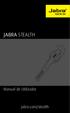 Manual de Utilizador jabra.com/stealth 2014 GN Netcom A/S. Todos os direitos reservados. Jabra é uma marca registada da GN Netcom A/S. Todas as restantes marcas comerciais aqui incluídas são propriedade
Manual de Utilizador jabra.com/stealth 2014 GN Netcom A/S. Todos os direitos reservados. Jabra é uma marca registada da GN Netcom A/S. Todas as restantes marcas comerciais aqui incluídas são propriedade
Headphone Estéreo Sem Fio (Bluetooth)
 Headphone Estéreo Sem Fio (Bluetooth) Manual do Usuário Você acaba de adquirir um produto Leadership, testado e aprovado por diversos consumidores em todo Brasil. Neste manual estão contidas todas as informações
Headphone Estéreo Sem Fio (Bluetooth) Manual do Usuário Você acaba de adquirir um produto Leadership, testado e aprovado por diversos consumidores em todo Brasil. Neste manual estão contidas todas as informações
Guia do Wattbike Expert Software para Iniciantes
 Guia do Wattbike Expert Software para Iniciantes 1 Índice Introdução............................................... 3 Conexão do software ao Computador de Desempenho Wattbike tela padrão Polar e edição
Guia do Wattbike Expert Software para Iniciantes 1 Índice Introdução............................................... 3 Conexão do software ao Computador de Desempenho Wattbike tela padrão Polar e edição
manual de início rápido FORERUNNER 50 com tecnologia sem fios ANT+Sport
 manual de início rápido FORERUNNER 50 com tecnologia sem fios ANT+Sport Aviso: Este produto contém uma pilha-botão substituível. Consulte o guia Informações Importantes de Segurança e do Produto na embalagem
manual de início rápido FORERUNNER 50 com tecnologia sem fios ANT+Sport Aviso: Este produto contém uma pilha-botão substituível. Consulte o guia Informações Importantes de Segurança e do Produto na embalagem
KF2.4 MANUAL DE UTILIZADOR
 MANUAL DE UTILIZADOR Conteúdo Marcas comerciais IKIMOBILE é uma marca registada da Univercosmos, Lda., uma empresa do Grupo FF, com uma participação na Technology Solutions IT INT. Android e Google Search
MANUAL DE UTILIZADOR Conteúdo Marcas comerciais IKIMOBILE é uma marca registada da Univercosmos, Lda., uma empresa do Grupo FF, com uma participação na Technology Solutions IT INT. Android e Google Search
Seu manual do usuário HP SLATE 10 HD 3500EF SILVER http://pt.yourpdfguides.com/dref/5512768
 Você pode ler as recomendações contidas no guia do usuário, no guia de técnico ou no guia de instalação para HP SLATE 10 HD 3500EF SILVER. Você vai encontrar as respostas a todas suas perguntas sobre a
Você pode ler as recomendações contidas no guia do usuário, no guia de técnico ou no guia de instalação para HP SLATE 10 HD 3500EF SILVER. Você vai encontrar as respostas a todas suas perguntas sobre a
GUIA PRÁTICO do dbadge2 Dosímetro Pessoal de Ruídos
 GUIA PRÁTICO do dbadge2 Dosímetro Pessoal de Ruídos O dbadge2 foi criado para tornar as medições pessoais de exposição a ruídos mais simples do que nunca, além de contar com até três dosímetros simultâneos
GUIA PRÁTICO do dbadge2 Dosímetro Pessoal de Ruídos O dbadge2 foi criado para tornar as medições pessoais de exposição a ruídos mais simples do que nunca, além de contar com até três dosímetros simultâneos
Actualização de firmware para iphone com conector Lightning compatível com AppRadio Mode
 Actualização de firmware para iphone com conector Lightning compatível com AppRadio Mode Instruções de actualização para modelos de navegação: AVIC-F40BT, AVIC-F940BT, AVIC-F840BT e AVIC-F8430BT que foram
Actualização de firmware para iphone com conector Lightning compatível com AppRadio Mode Instruções de actualização para modelos de navegação: AVIC-F40BT, AVIC-F940BT, AVIC-F840BT e AVIC-F8430BT que foram
JUMPER II MANUAL DO UTILIZADOR
 JUMPER II MANUAL DO UTILIZADOR 1 PRIMEIROS PASSOS Vista geral e peças funcionais 1. Comutador principal/botão disparador 2. LED de estado 3. Alta voz 4. Porta USB 5. Objetiva 6. Ranhura do cartão de memória
JUMPER II MANUAL DO UTILIZADOR 1 PRIMEIROS PASSOS Vista geral e peças funcionais 1. Comutador principal/botão disparador 2. LED de estado 3. Alta voz 4. Porta USB 5. Objetiva 6. Ranhura do cartão de memória
IRISPen Air 7. Guia rápido. (Windows & Mac OS X)
 IRISPen Air 7 Guia rápido (Windows & Mac OS X) Este Guia rápido do utilizador ajuda-o a dar os primeiros passos com o IRISPen Air TM 7. Leia este guia antes de utilizar o scanner e o respetivo software.
IRISPen Air 7 Guia rápido (Windows & Mac OS X) Este Guia rápido do utilizador ajuda-o a dar os primeiros passos com o IRISPen Air TM 7. Leia este guia antes de utilizar o scanner e o respetivo software.
Obrigado por comprar este tablet. Por favor, leia e guarde todas as instruções de operação antes de utilizar o aparelho.
 Manual em Portugues Prefácio Obrigado por comprar este tablet. Por favor, leia e guarde todas as instruções de operação antes de utilizar o aparelho. I. Nota 1. Evite deixar cair o aparelho ou agitar com
Manual em Portugues Prefácio Obrigado por comprar este tablet. Por favor, leia e guarde todas as instruções de operação antes de utilizar o aparelho. I. Nota 1. Evite deixar cair o aparelho ou agitar com
EW7011 Estação de ancoragem USB 3.0 para discos rígidos SATA de 2,5" e 3,5"
 EW7011 Estação de ancoragem USB 3.0 para discos rígidos SATA de 2,5" e 3,5" 2 PORTUGUÊS Estação de Ancoragem USB 3.0 EW7011 para discos rígidos SATA de 2,5" e 3,5" Índice 1.0 Introdução... 2 1.1 Funções
EW7011 Estação de ancoragem USB 3.0 para discos rígidos SATA de 2,5" e 3,5" 2 PORTUGUÊS Estação de Ancoragem USB 3.0 EW7011 para discos rígidos SATA de 2,5" e 3,5" Índice 1.0 Introdução... 2 1.1 Funções
evii STP-016 Guia rápido de utilização
 evii STP-016 Guia rápido de utilização Índice 1. Pronto para utilizar:... 4 1.1 Lista de Componentes:... 4 2. Aparência do produto... 5 2.1 Instruções das teclas:... 6 3. Guia Rápido... 7 3.1 ON/OFF...
evii STP-016 Guia rápido de utilização Índice 1. Pronto para utilizar:... 4 1.1 Lista de Componentes:... 4 2. Aparência do produto... 5 2.1 Instruções das teclas:... 6 3. Guia Rápido... 7 3.1 ON/OFF...
MANUAL DO UTILIZADOR TABLET PARA O SETOR DA RESTAURAÇÃO
 MANUAL DO UTILIZADOR TABLET PARA O SETOR DA RESTAURAÇÃO SDILAB Investigação e Desenvolvimento de Software, Lda. Parque Industrial de Celeirós - 1ª Fase, Lote C 4705 Celeirós Braga, Portugal +351 253 678
MANUAL DO UTILIZADOR TABLET PARA O SETOR DA RESTAURAÇÃO SDILAB Investigação e Desenvolvimento de Software, Lda. Parque Industrial de Celeirós - 1ª Fase, Lote C 4705 Celeirós Braga, Portugal +351 253 678
Atualização De Mapas GPS Apontador. 1º Acessar site: www.naviextras.com 2º Selecione o Idioma para Português no seu canto direito.
 Atualização De Mapas GPS Apontador 1º Acessar site: www.naviextras.com 2º Selecione o Idioma para Português no seu canto direito. 3º Clique na Opção Registrar 4º Selecione o Dispositivo Apontador e o Modelo
Atualização De Mapas GPS Apontador 1º Acessar site: www.naviextras.com 2º Selecione o Idioma para Português no seu canto direito. 3º Clique na Opção Registrar 4º Selecione o Dispositivo Apontador e o Modelo
Painel de Navegação Para ver o Painel de Navegação, prima CTRL+F. Pode arrastar os cabeçalhos dos documentos neste painel para reorganizá-los.
 Guia de Introdução O Microsoft Word 2013 tem um aspeto diferente das versões anteriores, pelo que criámos este guia para ajudar a minimizar a curva de aprendizagem. Barra de Ferramentas de Acesso Rápido
Guia de Introdução O Microsoft Word 2013 tem um aspeto diferente das versões anteriores, pelo que criámos este guia para ajudar a minimizar a curva de aprendizagem. Barra de Ferramentas de Acesso Rápido
Procedimento para reinstalação dos aplicativos da mesa multi-toque através da imagem do sistema.
 Procedimento para reinstalação dos aplicativos da mesa multi-toque através da imagem do sistema. 1) Materiais a serem utilizados - Para realizar este procedimento deve-se estar de posse dos seguintes itens:
Procedimento para reinstalação dos aplicativos da mesa multi-toque através da imagem do sistema. 1) Materiais a serem utilizados - Para realizar este procedimento deve-se estar de posse dos seguintes itens:
Caneta Espiã NOVY. Página1. 1 - Introdução:
 Página1 1 - Introdução: A NOVA CANETA ESPIÃ representa um novo conceito no universo da espionagem. Trazendo um novo design e uma nova tecnologia, a nova caneta oferece a você, um produto elegante, discreto
Página1 1 - Introdução: A NOVA CANETA ESPIÃ representa um novo conceito no universo da espionagem. Trazendo um novo design e uma nova tecnologia, a nova caneta oferece a você, um produto elegante, discreto
Guia Passo a Passo de Actualização do Windows 8.1
 Guia Passo a Passo de Actualização do Windows 8.1 Instalação e Actualização do Windows 8.1 Actualizar o BIOS, aplicações, controladores e executar o Windows Update Seleccionar o tipo de instalação Instalar
Guia Passo a Passo de Actualização do Windows 8.1 Instalação e Actualização do Windows 8.1 Actualizar o BIOS, aplicações, controladores e executar o Windows Update Seleccionar o tipo de instalação Instalar
EW7033 caixa para discos rígidos SATA de 2,5 USB 3.0
 EW7033 caixa para discos rígidos SATA de 2,5 USB 3.0 2 PORTUGUÊS EW7033 Caixa para discos rígidos SATA de 2,5" USB 3.0 Índice 1.0 Introdução... 2 1.1 Funções e funcionalidades... 2 1.2 Conteúdo da embalagem...
EW7033 caixa para discos rígidos SATA de 2,5 USB 3.0 2 PORTUGUÊS EW7033 Caixa para discos rígidos SATA de 2,5" USB 3.0 Índice 1.0 Introdução... 2 1.1 Funções e funcionalidades... 2 1.2 Conteúdo da embalagem...
JABRA ECLIPSE. Manual de Utilizador. jabra.com/eclipse
 Manual de Utilizador jabra.com/eclipse 2015 GN Netcom A/S. Todos os direitos reservados. Jabra é uma marca comercial registada da GN Netcom A/S. Todas as restantes marcas comerciais aqui incluídas são
Manual de Utilizador jabra.com/eclipse 2015 GN Netcom A/S. Todos os direitos reservados. Jabra é uma marca comercial registada da GN Netcom A/S. Todas as restantes marcas comerciais aqui incluídas são
Ladibug Software de Imagem para o Apresentador Virtual Manual do Utilizador
 Ladibug Software de Imagem para o Apresentador Virtual Manual do Utilizador Índice 1. Introdução... 2 2. Requisito do Sistema... 2 3. Instalar Ladibug... 3 4. Ligação... 6 5. Iniciar a utilização do Ladibug...
Ladibug Software de Imagem para o Apresentador Virtual Manual do Utilizador Índice 1. Introdução... 2 2. Requisito do Sistema... 2 3. Instalar Ladibug... 3 4. Ligação... 6 5. Iniciar a utilização do Ladibug...
Como funciona a MEO Cloud?
 Boas-vindas O que é a MEO Cloud? A MEO Cloud é um serviço da Portugal Telecom, lançado a 10 de Dezembro de 2012, de alojamento e sincronização de ficheiros. Ao criar uma conta na MEO Cloud fica com 16
Boas-vindas O que é a MEO Cloud? A MEO Cloud é um serviço da Portugal Telecom, lançado a 10 de Dezembro de 2012, de alojamento e sincronização de ficheiros. Ao criar uma conta na MEO Cloud fica com 16
Ferramenta de Testagem IECL Orientações para o Aluno (PT)
 Ferramenta de Testagem IECL Orientações para o Aluno (PT) Índice 1 INTRODUÇÃO 3 2 REALIZAÇÃO DOS TESTES 3 2.1 Login 3 2.2 Verificação do áudio para o teste de Audição 5 2.3 Realização de um teste 5 3 Informação
Ferramenta de Testagem IECL Orientações para o Aluno (PT) Índice 1 INTRODUÇÃO 3 2 REALIZAÇÃO DOS TESTES 3 2.1 Login 3 2.2 Verificação do áudio para o teste de Audição 5 2.3 Realização de um teste 5 3 Informação
Como instalar o Kobo Desktop para Mac... 7. Como encontrar livros... 9. Como classificar a sua biblioteca... 11
 Kobo Desktop Manual Do Utilizador Índice Sobre o Kobo Desktop... 4 Como descarregar e instalar o Kobo Desktop... 6 Como instalar o Kobo Desktop para Mac... 7 Como comprar ebooks com o Kobo Desktop... 9
Kobo Desktop Manual Do Utilizador Índice Sobre o Kobo Desktop... 4 Como descarregar e instalar o Kobo Desktop... 6 Como instalar o Kobo Desktop para Mac... 7 Como comprar ebooks com o Kobo Desktop... 9
Índice. * Recursos a partir da IOS 4.1. Telefone (11)2762-9576 Email sac@iphonebest.com.br. www.iphonebest.com.br
 1 Índice Utilizando o Gerenciador Multi Tarefa... 3 Organização de aplicativos... 8 Configurar Gmail... 15 Página favorita em ícone... 18 Excluindo Aplicativos e Ícones Favoritos...21 Gerenciar Aplicativos
1 Índice Utilizando o Gerenciador Multi Tarefa... 3 Organização de aplicativos... 8 Configurar Gmail... 15 Página favorita em ícone... 18 Excluindo Aplicativos e Ícones Favoritos...21 Gerenciar Aplicativos
RESTAURAÇÃO NO WINDOWS 8
 RESTAURAÇÃO NO WINDOWS 8 Este documento se aplica aos computadores HP e Compaq com Windows 8, mas a lógica de funcionamento é a mesma para os demais computadores. Este documento explica como usar e solucionar
RESTAURAÇÃO NO WINDOWS 8 Este documento se aplica aos computadores HP e Compaq com Windows 8, mas a lógica de funcionamento é a mesma para os demais computadores. Este documento explica como usar e solucionar
Comece aqui. Este manual vai ajudá-lo a: Atualizadores
 Leia isto primeiro Comece aqui Este manual vai ajudá-lo a: Carregar e configurar o computador de mão. Instalar o software Palm Desktop e outros softwares importantes. Sincronizar o computador de mão com
Leia isto primeiro Comece aqui Este manual vai ajudá-lo a: Carregar e configurar o computador de mão. Instalar o software Palm Desktop e outros softwares importantes. Sincronizar o computador de mão com
Manual de Actualização de Firmware para câmaras fotográficas digitais Cyber-shot da Sony - DSC-F828
 Manual de Actualização de Firmware para câmaras fotográficas digitais Cyber-shot da Sony - DSC-F828 O termo "Firmware" refere-se ao software da sua câmara Cyber-shot. Pode actualizar este software para
Manual de Actualização de Firmware para câmaras fotográficas digitais Cyber-shot da Sony - DSC-F828 O termo "Firmware" refere-se ao software da sua câmara Cyber-shot. Pode actualizar este software para
Atualização para Windows 8.1
 Atualização para Windows 8.1 Português Atualização para Windows 8.1 Antes de começar Antes de começar, prepare o seu Tesla W8 Recomendamos seguir estes passos preliminares para preparar o seu tablet antes
Atualização para Windows 8.1 Português Atualização para Windows 8.1 Antes de começar Antes de começar, prepare o seu Tesla W8 Recomendamos seguir estes passos preliminares para preparar o seu tablet antes
Guia de instalação. Cabo de eletricidade. Guia do alimentador traseiro
 EPSON Stylus Pro 3880 Guia de instalação Por favor, leia as instruções antes de utilizar o produto. Desembale a impressora 1 Certifique-se de que tem todos estes itens: Impressora Cabo de eletricidade
EPSON Stylus Pro 3880 Guia de instalação Por favor, leia as instruções antes de utilizar o produto. Desembale a impressora 1 Certifique-se de que tem todos estes itens: Impressora Cabo de eletricidade
GUIA DE INSTALAÇÃO TOOLBOX.
 GUIA DE INSTALAÇÃO TOOLBOX. Como instalar a ferramenta Naviextras Toolbox? Antes de baixar o instalador da página de Downloads, por favor, verifique se seu computador se encaixa nos requisitos mínimos
GUIA DE INSTALAÇÃO TOOLBOX. Como instalar a ferramenta Naviextras Toolbox? Antes de baixar o instalador da página de Downloads, por favor, verifique se seu computador se encaixa nos requisitos mínimos
Acronis Servidor de Licença. Manual do Utilizador
 Acronis Servidor de Licença Manual do Utilizador ÍNDICE 1. INTRODUÇÃO... 3 1.1 Descrição geral... 3 1.2 Política de licenças... 3 2. SISTEMAS OPERATIVOS SUPORTADOS... 4 3. INSTALAR O SERVIDOR DE LICENÇA
Acronis Servidor de Licença Manual do Utilizador ÍNDICE 1. INTRODUÇÃO... 3 1.1 Descrição geral... 3 1.2 Política de licenças... 3 2. SISTEMAS OPERATIVOS SUPORTADOS... 4 3. INSTALAR O SERVIDOR DE LICENÇA
MODELOS ANALÓGICOS MODELOS DE DATA
 Portugués MODELOS ANALÓGICOS Acerto da Hora 1. Puxe a coroa para fora, para a posição 2. 2. Gire o botão no sentido horário para acertar a hora e minutos. 3. Coloque novamente a coroa na posição 1. 1 2
Portugués MODELOS ANALÓGICOS Acerto da Hora 1. Puxe a coroa para fora, para a posição 2. 2. Gire o botão no sentido horário para acertar a hora e minutos. 3. Coloque novamente a coroa na posição 1. 1 2
Manual de Consulta Rápida
 pt Manual de Consulta Rápida 1 2 1 Iniciar................................................................................... 3 1.1 Definições básicas..........................................................
pt Manual de Consulta Rápida 1 2 1 Iniciar................................................................................... 3 1.1 Definições básicas..........................................................
MANUAL DE INSTRUÇÕES RELÓGIO ESPIÃO
 MANUAL DE INSTRUÇÕES RELÓGIO ESPIÃO Antes de manusear leia atentamente todas as instruções deste manual: Este aparelho é constituído de mecanismos internos muito sensíveis e delicados, sendo que os mesmos
MANUAL DE INSTRUÇÕES RELÓGIO ESPIÃO Antes de manusear leia atentamente todas as instruções deste manual: Este aparelho é constituído de mecanismos internos muito sensíveis e delicados, sendo que os mesmos
Conteúdo do pacote. Lista de terminologia. Powerline Adapter
 Powerline Adapter Note! Não expor o Powerline Adapter a temperaturas extremas. Não deixar o dispositivo sob a luz solar directa ou próximo a elementos aquecidos. Não usar o Powerline Adapter em ambientes
Powerline Adapter Note! Não expor o Powerline Adapter a temperaturas extremas. Não deixar o dispositivo sob a luz solar directa ou próximo a elementos aquecidos. Não usar o Powerline Adapter em ambientes
GUARDING EXPERT (ANDROID) SOFTWARE PARA TELEMÓVEIS
 1 GUARDING EXPERT (ANDROID) SOFTWARE PARA TELEMÓVEIS Visão Geral O software para telemóvel Guarding Expert (Android) V3.2, foi projetado para telemóveis com base no sistema operativo Android (versão 2.3.3
1 GUARDING EXPERT (ANDROID) SOFTWARE PARA TELEMÓVEIS Visão Geral O software para telemóvel Guarding Expert (Android) V3.2, foi projetado para telemóveis com base no sistema operativo Android (versão 2.3.3
Coluna Spectro LED Bluetooth
 Coluna Spectro LED Bluetooth Manual 33042 Instruções Importantes de Segurança Esta coluna foi concebida para estar protegida de salpicos ou jactos de água em todos os ângulos. Mergulhar todo o equipamento
Coluna Spectro LED Bluetooth Manual 33042 Instruções Importantes de Segurança Esta coluna foi concebida para estar protegida de salpicos ou jactos de água em todos os ângulos. Mergulhar todo o equipamento
Educação Digital... 41... 19
 Versão 1.1 ... 3... 3... 3... 3... 3... 4... 4... 6... 9... 9... 10... 13... 15... 16... 16... 17... 18... 19... 21... 23... 27... 41... 42... 43... 44... 46... 60... 65 2 A aplicação 20 Manual é um novo
Versão 1.1 ... 3... 3... 3... 3... 3... 4... 4... 6... 9... 9... 10... 13... 15... 16... 16... 17... 18... 19... 21... 23... 27... 41... 42... 43... 44... 46... 60... 65 2 A aplicação 20 Manual é um novo
SECUNDÁRIA DE CAMARATE DIGIT@L. Plataforma Office 365. Alojamento de ficheiros - OneDrive para Empresas
 SECUNDÁRIA DE CAMARATE DIGIT@L Plataforma Office 365 Alojamento de ficheiros - OneDrive para Empresas Conteúdo Nota prévia... 2 Alojamento de ficheiros o OneDrive para Empresas... 2 Funcionalidades do
SECUNDÁRIA DE CAMARATE DIGIT@L Plataforma Office 365 Alojamento de ficheiros - OneDrive para Empresas Conteúdo Nota prévia... 2 Alojamento de ficheiros o OneDrive para Empresas... 2 Funcionalidades do
EW3590/91/92 Auscultadores Bluetooth com microfone
 EW3590/91/92 Auscultadores Bluetooth com microfone 2 PORTUGUÊS EW3590/91/92 Auscultadores Bluetooth com microfone Índice 1.0 Introdução... 2 1.1 Conteúdo da embalagem... 2 2.0 Ligar a um dispositivo Bluetooth...
EW3590/91/92 Auscultadores Bluetooth com microfone 2 PORTUGUÊS EW3590/91/92 Auscultadores Bluetooth com microfone Índice 1.0 Introdução... 2 1.1 Conteúdo da embalagem... 2 2.0 Ligar a um dispositivo Bluetooth...
JABRA HALO FUSION. Manual de Utilizador. jabra.com/halofusion
 Manual de Utilizador jabra.com/halofusion 2015 GN Netcom A/S. Todos os direitos reservados. Jabra é uma marca comercial registada da GN Netcom A/S. Todas as restantes marcas comerciais aqui incluídas são
Manual de Utilizador jabra.com/halofusion 2015 GN Netcom A/S. Todos os direitos reservados. Jabra é uma marca comercial registada da GN Netcom A/S. Todas as restantes marcas comerciais aqui incluídas são
ZS Rest. Manual Avançado. Monitor de Publicidade. v2011
 Manual Avançado Monitor de Publicidade v2011 1. Índice 2. INTRODUÇÃO... 2 3. HARDWARE... 3 1 4. DEFINIÇÃO... 4 b) Definição dos monitores... 4 c) Definições ZSRest... 4 d) Aspecto Monitor... 5 i. Sim 5
Manual Avançado Monitor de Publicidade v2011 1. Índice 2. INTRODUÇÃO... 2 3. HARDWARE... 3 1 4. DEFINIÇÃO... 4 b) Definição dos monitores... 4 c) Definições ZSRest... 4 d) Aspecto Monitor... 5 i. Sim 5
Guia de Instalação do Software
 Guia de Instalação do Software Este manual explica como instalar o software através de uma ligação USB ou de rede. A ligação de rede não se encontra disponível para os modelos SP 200/200S/203S/203SF/204SF.
Guia de Instalação do Software Este manual explica como instalar o software através de uma ligação USB ou de rede. A ligação de rede não se encontra disponível para os modelos SP 200/200S/203S/203SF/204SF.
Comutador USB KVM Comutador USB KVM com áudio, 2 portas Comutador USB KVM com áudio, 4 portas Manual
 Comutador USB KVM Comutador USB KVM com áudio, 2 portas Comutador USB KVM com áudio, 4 portas Manual DS-11403 (2 portas) DS-12402 (4 portas) NOTA Este equipamento foi testado e está em conformidade com
Comutador USB KVM Comutador USB KVM com áudio, 2 portas Comutador USB KVM com áudio, 4 portas Manual DS-11403 (2 portas) DS-12402 (4 portas) NOTA Este equipamento foi testado e está em conformidade com
Calculadora Virtual HP Prime
 Calculadora Virtual HP Prime Número de peça HP: NW280-3002 Edição 2, fevereiro de 2014 Avisos Legais Este manual e os exemplos nele incluídos são fornecidos "tal como estão" e estão sujeitos a alteração
Calculadora Virtual HP Prime Número de peça HP: NW280-3002 Edição 2, fevereiro de 2014 Avisos Legais Este manual e os exemplos nele incluídos são fornecidos "tal como estão" e estão sujeitos a alteração
P E U G E O T A L E R T Z ONE S I S T E M A D E N A V E G A Ç Ã O E M T A B L E T C O M E C R Ã T A C T I L G U I A D E I N S T A L A Ç Ã O
 PEUGEOT ALERT ZONE GUIA DO SISTEMA DE NAVEGAÇÃO P ARA TABLET COM ECRÃ TÁCTIL O presente documento descreve o procedimento para comprar, descarregar e instalar as actualizações e bases de dados do mapa
PEUGEOT ALERT ZONE GUIA DO SISTEMA DE NAVEGAÇÃO P ARA TABLET COM ECRÃ TÁCTIL O presente documento descreve o procedimento para comprar, descarregar e instalar as actualizações e bases de dados do mapa
GUIA DO USUÁRIO. Monitor de Monóxido de Carbono de Mesa. Modelo CO50
 GUIA DO USUÁRIO Monitor de Monóxido de Carbono de Mesa Modelo CO50 Introdução Obrigado por escolher o Extech Instruments Modelo CO50, Esse medidor mede o monóxido de carbono (CO), temperatura do ar e umidade.
GUIA DO USUÁRIO Monitor de Monóxido de Carbono de Mesa Modelo CO50 Introdução Obrigado por escolher o Extech Instruments Modelo CO50, Esse medidor mede o monóxido de carbono (CO), temperatura do ar e umidade.
Adenda ao Guia de Consulta Rápida ZoomText 10.1
 Adenda ao Guia de Consulta Rápida ZoomText 10.1 Esta adenda ao Guia de Consulta Rápida ZoomText 10 abrange novas funcionalidades e outras alterações específicas ao ZoomText 10.1. Para obter instruções
Adenda ao Guia de Consulta Rápida ZoomText 10.1 Esta adenda ao Guia de Consulta Rápida ZoomText 10 abrange novas funcionalidades e outras alterações específicas ao ZoomText 10.1. Para obter instruções
RELÓGIO FILMADORA SPORT Manual de Uso
 RELÓGIO FILMADORA SPORT Manual de Uso 1. Conhecendo o produto 1: Ajuste hora relogio 2: Microfone 3: Camera 4: Botão para Video 5: Entrada USB 6: Botão para Foto e Audio 7: Luz indicadora de função 2.
RELÓGIO FILMADORA SPORT Manual de Uso 1. Conhecendo o produto 1: Ajuste hora relogio 2: Microfone 3: Camera 4: Botão para Video 5: Entrada USB 6: Botão para Foto e Audio 7: Luz indicadora de função 2.
Capítulo. Comunicação de Dados Capítulo 9
 Capítulo 9 Capítulo Este capítulo descreve o que é preciso saber para transferir programas entre a fx-7400g PLUS e certos modelos de calculadoras científicas com função de gráficos CASIO ligados com um
Capítulo 9 Capítulo Este capítulo descreve o que é preciso saber para transferir programas entre a fx-7400g PLUS e certos modelos de calculadoras científicas com função de gráficos CASIO ligados com um
JABRA ROX WIRELESS. Manual de Utilizador. jabra.com/roxwireless
 Manual de Utilizador jabra.com/roxwireless 2014 GN Netcom A/S. Todos os direitos reservados. Jabra é uma marca comercial registrada da GN Netcom A/S. Todas as outras marcas comerciais aqui incluídas pertencem
Manual de Utilizador jabra.com/roxwireless 2014 GN Netcom A/S. Todos os direitos reservados. Jabra é uma marca comercial registrada da GN Netcom A/S. Todas as outras marcas comerciais aqui incluídas pertencem
QNAP Surveillance Client para MAC
 QNAP Surveillance Client para MAC Chapter 1. Instalar o QNAP Surveillance Client 1. Clique duas vezes em "QNAP Surveillance Client V1.0.1 Build 5411.dmg". Após alguns segundos, é exibida a seguinte imagem.
QNAP Surveillance Client para MAC Chapter 1. Instalar o QNAP Surveillance Client 1. Clique duas vezes em "QNAP Surveillance Client V1.0.1 Build 5411.dmg". Após alguns segundos, é exibida a seguinte imagem.
Como Iniciar. Nokia N76
 Como Iniciar Nokia N76 Nokia N76 Introdução Teclas e componentes (frente e parte interna) Neste manual denominado Nokia N76. 1 Tecla externa direita 2 Tecla central 3 Tecla externa esquerda 4 Câmera secundária
Como Iniciar Nokia N76 Nokia N76 Introdução Teclas e componentes (frente e parte interna) Neste manual denominado Nokia N76. 1 Tecla externa direita 2 Tecla central 3 Tecla externa esquerda 4 Câmera secundária
Passo 3: Posicionando a Câmera na Prova Didática Teórica ou na Prova de Defesa da Produção Intelectual
 Este manual descreve um procedimento para o registro de Concursos Públicos por meio de áudio e vídeo utilizando-se recursos tecnológicos básicos i. A gravação segue o disposto na Resolução 020/09 da UFSM
Este manual descreve um procedimento para o registro de Concursos Públicos por meio de áudio e vídeo utilizando-se recursos tecnológicos básicos i. A gravação segue o disposto na Resolução 020/09 da UFSM
GUIA RÁPIDO SMARTPHONE HIPHONE 5
 1 GUIA RÁPIDO SMARTPHONE HIPHONE 5 2 GUIA RÁPIDO CELULAR HIPhone 5 ÍNDICE 1-Abrindo seu celular Pag. 2 2-Configurar o telefone Pags. 2 e 3 1. Acessando o menu 2. Data e hora local (fundamental para funcionar
1 GUIA RÁPIDO SMARTPHONE HIPHONE 5 2 GUIA RÁPIDO CELULAR HIPhone 5 ÍNDICE 1-Abrindo seu celular Pag. 2 2-Configurar o telefone Pags. 2 e 3 1. Acessando o menu 2. Data e hora local (fundamental para funcionar
EW1085R2 Recetor Bluetooth MICRO USB Classe 2
 EW1085R2 Recetor Bluetooth MICRO USB Classe 2 EW1085R2 Recetor Bluetooth MICRO USB Classe 2 2 PORTUGUÊS Índice 1.0 Introdução... 2 1.1 Funções e funcionalidades... 2 1.2 Conteúdo da embalagem... 3 2.0
EW1085R2 Recetor Bluetooth MICRO USB Classe 2 EW1085R2 Recetor Bluetooth MICRO USB Classe 2 2 PORTUGUÊS Índice 1.0 Introdução... 2 1.1 Funções e funcionalidades... 2 1.2 Conteúdo da embalagem... 3 2.0
Perguntas Frequentes para o Transformer TF201
 Perguntas Frequentes para o Transformer TF201 PG7211 Gerir ficheiros... 2 Como acedo aos meus dados armazenados no cartão microsd, SD e dispositivo USB?... 2 Como movo o ficheiro seleccionado para outra
Perguntas Frequentes para o Transformer TF201 PG7211 Gerir ficheiros... 2 Como acedo aos meus dados armazenados no cartão microsd, SD e dispositivo USB?... 2 Como movo o ficheiro seleccionado para outra
Atenção! Não está autorizada a reprodução deste material. Direitos reservados a Multilaser.
 1 INTRODUÇÃO O Multisync é um programa de recuperação de sistema e atualização de dispositivos, utilizado quando aparelho apresenta lentidão, não liga, travado na inicialização, atualização de mapas, entro
1 INTRODUÇÃO O Multisync é um programa de recuperação de sistema e atualização de dispositivos, utilizado quando aparelho apresenta lentidão, não liga, travado na inicialização, atualização de mapas, entro
MEO Drive MANUAL DA APLICAÇÃO MEO DRIVE. VERSÃO DE 20.06.2014 GEM - Gabinete de Estratégia de Marca
 MEO Drive MANUAL DA APLICAÇÃO MEO DRIVE VERSÃO DE 20.06.2014 GEM - Gabinete de Estratégia de Marca ÍNDICE Introdução Usar o MEO Drive pela primeira vez Menu Ir para Pesquisa Rápida Mapa Navegação Opções
MEO Drive MANUAL DA APLICAÇÃO MEO DRIVE VERSÃO DE 20.06.2014 GEM - Gabinete de Estratégia de Marca ÍNDICE Introdução Usar o MEO Drive pela primeira vez Menu Ir para Pesquisa Rápida Mapa Navegação Opções
Boot Camp Manual de Instalação e Configuração
 Boot Camp Manual de Instalação e Configuração Conteúdo 3 Introdução 3 Do que necessita 4 Descrição geral da instalação 4 Passo 1: Procurar actualizações 4 Passo 2: Preparar o computador Mac para o Windows
Boot Camp Manual de Instalação e Configuração Conteúdo 3 Introdução 3 Do que necessita 4 Descrição geral da instalação 4 Passo 1: Procurar actualizações 4 Passo 2: Preparar o computador Mac para o Windows
EM4587 Adaptador USB sem Fios com banda dupla
 EM4587 Adaptador USB sem Fios com banda dupla 2 PORTUGUÊS EM4587 - Adaptador USB sem Fios com banda dupla Índice 1.0 Introdução... 2 1.1 Conteúdo da embalagem... 2 2.0 Instalar e ligar o EM4587 (apenas
EM4587 Adaptador USB sem Fios com banda dupla 2 PORTUGUÊS EM4587 - Adaptador USB sem Fios com banda dupla Índice 1.0 Introdução... 2 1.1 Conteúdo da embalagem... 2 2.0 Instalar e ligar o EM4587 (apenas
Mac OS X 10.6 Snow Leopard Manual de Instalação e Configuração
 Mac OS X 10.6 Snow Leopard Manual de Instalação e Configuração Leia este documento antes de instalar o Mac OS X. Ele inclui informações importantes acerca da instalação do Mac OS X. Requisitos de sistema
Mac OS X 10.6 Snow Leopard Manual de Instalação e Configuração Leia este documento antes de instalar o Mac OS X. Ele inclui informações importantes acerca da instalação do Mac OS X. Requisitos de sistema
ZS Rest. Manual Profissional. BackOffice Mapa de Mesas. v2011
 Manual Profissional BackOffice Mapa de Mesas v2011 1 1. Índice 2. Introdução... 2 3. Iniciar ZSRest Backoffice... 3 4. Confirmar desenho de mesas... 4 b) Activar mapa de mesas... 4 c) Zonas... 4 5. Desenhar
Manual Profissional BackOffice Mapa de Mesas v2011 1 1. Índice 2. Introdução... 2 3. Iniciar ZSRest Backoffice... 3 4. Confirmar desenho de mesas... 4 b) Activar mapa de mesas... 4 c) Zonas... 4 5. Desenhar
Manual de início rápido. Português VTE-1016
 Manual de início rápido Português VTE-1016 7025695 1 Vamos começar! Liga o comando ao sistema PlayStation TV Podes utilizar o comando sem fios DUALSHOCK 3 ou DUALSHOCK 4 com o sistema PS TV: basta ligar
Manual de início rápido Português VTE-1016 7025695 1 Vamos começar! Liga o comando ao sistema PlayStation TV Podes utilizar o comando sem fios DUALSHOCK 3 ou DUALSHOCK 4 com o sistema PS TV: basta ligar
Motorola Phone Tools. Início Rápido
 Motorola Phone Tools Início Rápido Conteúdo Requisitos mínimos... 2 Antes da instalação Motorola Phone Tools... 3 Instalar Motorola Phone Tools... 4 Instalação e configuração do dispositivo móvel... 5
Motorola Phone Tools Início Rápido Conteúdo Requisitos mínimos... 2 Antes da instalação Motorola Phone Tools... 3 Instalar Motorola Phone Tools... 4 Instalação e configuração do dispositivo móvel... 5
IRISPen Air 7. Guia Rápido. (ios)
 IRISPen Air 7 Guia Rápido (ios) Este Guia Rápido do Usuário ajuda você a começar a usar o IRISPen TM Air 7. Leia este guia antes de utilizar o scanner e o respectivo software. Todas as informações estão
IRISPen Air 7 Guia Rápido (ios) Este Guia Rápido do Usuário ajuda você a começar a usar o IRISPen TM Air 7. Leia este guia antes de utilizar o scanner e o respectivo software. Todas as informações estão
Moldura Digital para Fotografias
 DENVER DPF 741 Manual do Utilizador Moldura Digital para Fotografias ATENÇÃO O cabo de alimentação com adaptador/dispositivo para desligar o aparelho deve estar facilmente acessível e deve poder ser desligado
DENVER DPF 741 Manual do Utilizador Moldura Digital para Fotografias ATENÇÃO O cabo de alimentação com adaptador/dispositivo para desligar o aparelho deve estar facilmente acessível e deve poder ser desligado
Guia de Instalação de Software
 Guia de Instalação de Software Este manual explica como instalar o software através de uma ligação USB ou de rede. A ligação de rede não se encontra disponível para os modelos SP 200/200S/203S/203SF/204SF.
Guia de Instalação de Software Este manual explica como instalar o software através de uma ligação USB ou de rede. A ligação de rede não se encontra disponível para os modelos SP 200/200S/203S/203SF/204SF.
A unidade Energise inclui a tecnologia sem fios SimplyWorks, permitindo a ativação de aparelhos até 10 metros de distância.
 Instruções Descrição do Produto Um regulador de funcionalidades de alimentação elétrica que permite que os utilizadores possam controlar até dois aparelhos elétricos com manípulos com ou sem fio. A unidade
Instruções Descrição do Produto Um regulador de funcionalidades de alimentação elétrica que permite que os utilizadores possam controlar até dois aparelhos elétricos com manípulos com ou sem fio. A unidade
Instruções para download e instalação da atualização de Mapa GPS (v3)
 Instruções para download e instalação da atualização de Mapa GPS (v3) Antes de iniciar o processo, você precisará um pen drive USB com uma capacidade de 2 GB ou maior. Em caso de dúvida ou dificuldade
Instruções para download e instalação da atualização de Mapa GPS (v3) Antes de iniciar o processo, você precisará um pen drive USB com uma capacidade de 2 GB ou maior. Em caso de dúvida ou dificuldade
EM4586 Adaptador USB sem Fios com banda dupla
 EM4586 Adaptador USB sem Fios com banda dupla EM4586 - Adaptador USB sem Fios com banda dupla 2 PORTUGUÊS Índice 1.0 Introdução... 2 1.1 Conteúdo da embalagem... 2 2.0 Instalar e ligar o EM4586 (apenas
EM4586 Adaptador USB sem Fios com banda dupla EM4586 - Adaptador USB sem Fios com banda dupla 2 PORTUGUÊS Índice 1.0 Introdução... 2 1.1 Conteúdo da embalagem... 2 2.0 Instalar e ligar o EM4586 (apenas
Guia do Usuário. Medidor de umidade sem pino. Modelo MO257
 Guia do Usuário Medidor de umidade sem pino Modelo MO257 Introdução Parabéns por ter adquirido o medidor de umidade sem pino Extech MO257. O sensor de umidade sem pino monitora a umidade na madeira e outros
Guia do Usuário Medidor de umidade sem pino Modelo MO257 Introdução Parabéns por ter adquirido o medidor de umidade sem pino Extech MO257. O sensor de umidade sem pino monitora a umidade na madeira e outros
JABRA SPORT COACH WIRELESS
 JABRA SPORT COACH WIRELESS Manual do Usuário jabra.com/sportcoachwireless 2015 GN Netcom A/S. Todos os direitos reservados. Jabra é uma marca comercial registrada da GN Netcom A/S. Todas as outras marcas
JABRA SPORT COACH WIRELESS Manual do Usuário jabra.com/sportcoachwireless 2015 GN Netcom A/S. Todos os direitos reservados. Jabra é uma marca comercial registrada da GN Netcom A/S. Todas as outras marcas
Boot Camp Manual de Instalação e Configuração
 Boot Camp Manual de Instalação e Configuração Conteúdo 3 Introdução 3 Elementos necessários 4 Descrição geral da instalação 4 Passo 1: Verificar se existem actualizações 4 Passo 2: Preparar o computador
Boot Camp Manual de Instalação e Configuração Conteúdo 3 Introdução 3 Elementos necessários 4 Descrição geral da instalação 4 Passo 1: Verificar se existem actualizações 4 Passo 2: Preparar o computador
Identificando áreas de atolamento de papel
 Selecionando cuidadosamente os materiais de impressão e carregando-os adequadamente, será possível evitar atolamento de papel na maioria das vezes. (Veja as sugestões em Dicas para evitar atolamentos de
Selecionando cuidadosamente os materiais de impressão e carregando-os adequadamente, será possível evitar atolamento de papel na maioria das vezes. (Veja as sugestões em Dicas para evitar atolamentos de
IRISPen Air 7. Guia Rápido. (Windows & Mac OS X)
 IRISPen Air 7 Guia Rápido (Windows & Mac OS X) Este Guia Rápido do Usuário ajuda você a começar a usar o IRISPen Air TM 7. Leia este guia antes de utilizar o scanner e o respectivo software.todas as informações
IRISPen Air 7 Guia Rápido (Windows & Mac OS X) Este Guia Rápido do Usuário ajuda você a começar a usar o IRISPen Air TM 7. Leia este guia antes de utilizar o scanner e o respectivo software.todas as informações
Archive Player Divar Series. Manual de Utilização
 Archive Player Divar Series pt Manual de Utilização Archive Player Índice pt 3 Índice 1 Introdução 4 2 Operação 5 2.1 Iniciar o programa 5 2.2 Conhecer a janela principal 6 2.3 Botão Abrir 6 2.4 Vistas
Archive Player Divar Series pt Manual de Utilização Archive Player Índice pt 3 Índice 1 Introdução 4 2 Operação 5 2.1 Iniciar o programa 5 2.2 Conhecer a janela principal 6 2.3 Botão Abrir 6 2.4 Vistas
JABRA STORM. Manual de Utilizador. jabra.com/storm
 Manual de Utilizador jabra.com/storm 2014 GN Netcom A/S/GN Netcom US, Inc. Todos os direitos reservados. Jabra é uma marca comercial registada da GN Netcom A/ S. Todas as outras marcas comerciais aqui
Manual de Utilizador jabra.com/storm 2014 GN Netcom A/S/GN Netcom US, Inc. Todos os direitos reservados. Jabra é uma marca comercial registada da GN Netcom A/ S. Todas as outras marcas comerciais aqui
Leia isto primeiro primeir
 Leia isto primeiro Comece aqui Este manual vai ajudá-lo a: Carregar e configurar o computador de mão. Instalar o software Palm Desktop e outros softwares. Sincronizar o computador de mão com o de mesa.
Leia isto primeiro Comece aqui Este manual vai ajudá-lo a: Carregar e configurar o computador de mão. Instalar o software Palm Desktop e outros softwares. Sincronizar o computador de mão com o de mesa.
MANUAL DE CONSULTA RÁPIDA DO MODEM OPTIONS FOR NOKIA 7650. Copyright 2002 Nokia. Todos os direitos reservados 9354493 Issue 2
 MANUAL DE CONSULTA RÁPIDA DO MODEM OPTIONS FOR NOKIA 7650 Copyright 2002 Nokia. Todos os direitos reservados 9354493 Issue 2 Índice 1. INTRODUÇÃO...1 2. INSTALAR O MODEM OPTIONS FOR NOKIA 7650...1 3. SELECCIONAR
MANUAL DE CONSULTA RÁPIDA DO MODEM OPTIONS FOR NOKIA 7650 Copyright 2002 Nokia. Todos os direitos reservados 9354493 Issue 2 Índice 1. INTRODUÇÃO...1 2. INSTALAR O MODEM OPTIONS FOR NOKIA 7650...1 3. SELECCIONAR
EM4592 Repetidor WiFi de Banda Dupla de Utilização Simultânea
 EM4592 Repetidor WiFi de Banda Dupla de Utilização Simultânea EM4592 Repetidor WiFi de Banda Dupla de Utilização Simultânea 2 PORTUGUÊS Índice 1.0 Introdução... 2 1.1 Conteúdo da embalagem... 2 1.2 Descrição
EM4592 Repetidor WiFi de Banda Dupla de Utilização Simultânea EM4592 Repetidor WiFi de Banda Dupla de Utilização Simultânea 2 PORTUGUÊS Índice 1.0 Introdução... 2 1.1 Conteúdo da embalagem... 2 1.2 Descrição
Seu manual do usuário EPSON LQ-630 http://pt.yourpdfguides.com/dref/1120693
 Você pode ler as recomendações contidas no guia do usuário, no guia de técnico ou no guia de instalação para. Você vai encontrar as respostas a todas suas perguntas sobre a no manual do usuário (informação,
Você pode ler as recomendações contidas no guia do usuário, no guia de técnico ou no guia de instalação para. Você vai encontrar as respostas a todas suas perguntas sobre a no manual do usuário (informação,
2.Não use objetos de metal para tocar o aparelho, pode produzir um curto-circuito.
 Manual em Portugues Introdução Obrigado pela sua compra! Por favor, leia estas instruções antes de usar o tablet. Nós não nos fazemos responsáveis pelas conseqüências do uso indevido. Para melhorar o serviço
Manual em Portugues Introdução Obrigado pela sua compra! Por favor, leia estas instruções antes de usar o tablet. Nós não nos fazemos responsáveis pelas conseqüências do uso indevido. Para melhorar o serviço
Manual do Utilizador para DS150E. Dangerfield June. 2009 V3.0 Delphi PSS
 Manual do Utilizador para DS150E 1 ÍNDICE Componente principal.....3 Instruções de instalação.... 5 Configurar o Bluetooth...26 Programa de diagnóstico....39 Escrever no ECU (OBD)...86 Digitalizar.89 Histórico......94
Manual do Utilizador para DS150E 1 ÍNDICE Componente principal.....3 Instruções de instalação.... 5 Configurar o Bluetooth...26 Programa de diagnóstico....39 Escrever no ECU (OBD)...86 Digitalizar.89 Histórico......94
IRISPen Air 7. Guia Rápido. (Android)
 IRISPen Air 7 Guia Rápido (Android) Este Guia Rápido do Usuário ajuda você a começar a usar o IRISPen Air TM 7. Leia este guia antes de utilizar o scanner e o respectivo software. Todas as informações
IRISPen Air 7 Guia Rápido (Android) Este Guia Rápido do Usuário ajuda você a começar a usar o IRISPen Air TM 7. Leia este guia antes de utilizar o scanner e o respectivo software. Todas as informações
Instalação. Conteúdos da embalagem
 Este Guia de Início Rápido fornece linhas de orientação para instalar e utilizar a IRISPen. Para mais informações acerca de todas as funcionalidades da IRISPen, consulte o Manual do Utilizador completo
Este Guia de Início Rápido fornece linhas de orientação para instalar e utilizar a IRISPen. Para mais informações acerca de todas as funcionalidades da IRISPen, consulte o Manual do Utilizador completo
Manual de Utilização do Sistema GRServer Cam on-line (Gerenciamento de Câmeras On-line)
 Manual de Utilização do Sistema GRServer Cam on-line (Gerenciamento de Câmeras On-line) Criamos, desenvolvemos e aperfeiçoamos ferramentas que tragam a nossos parceiros e clientes grandes oportunidades
Manual de Utilização do Sistema GRServer Cam on-line (Gerenciamento de Câmeras On-line) Criamos, desenvolvemos e aperfeiçoamos ferramentas que tragam a nossos parceiros e clientes grandes oportunidades
PRIMAVERA EXPRESS: Funcionalidades do Produto
 PRIMAVERA EXPRESS: Funcionalidades do Produto Como efetuo a mudança de ano do Ponto de Venda? No Programa Express aceda a Tabelas Pontos de Venda Postos de Venda abrir o separador Movimentos Caixa e: -
PRIMAVERA EXPRESS: Funcionalidades do Produto Como efetuo a mudança de ano do Ponto de Venda? No Programa Express aceda a Tabelas Pontos de Venda Postos de Venda abrir o separador Movimentos Caixa e: -
INTRODUÇÃO À DJCONTROL MP3 LE E AO DJUCED 18
 INTRODUÇÃO À DJCONTROL MP3 LE E O DJUCED 18 Instalação Insira o CD-ROM. Execute o programa de instalação. Siga as instruções. Mais informações (fórum, tutoriais, vídeos, etc.) disponíveis em www.herculesdjmixroom.com
INTRODUÇÃO À DJCONTROL MP3 LE E O DJUCED 18 Instalação Insira o CD-ROM. Execute o programa de instalação. Siga as instruções. Mais informações (fórum, tutoriais, vídeos, etc.) disponíveis em www.herculesdjmixroom.com
